【B-Steep】LINEと連携可能なAIエージェント構築方法
こんにちは!AIワークフロー解説のトモです!
私は、AIエージェントやAIを使った自動化ワークフローをメインで解説しており、とっても嬉しいことに3か月で1万人を突破いたしました!本当にありがとうございます!
今回はそんな中でも特に人気でした、「LINEでアクセスできるAIエージェントの作り方!」を解説していきます🎉
ChatGPTとGoogleカレンダーを連携した“AI秘書くん”が、LINEから使えたらとっても便利ですよね!
今回は、その“AI秘書くん”を コードなし・たった20分で 作る方法を紹介します🎉
※動画で見たい方はこちら👇
この記事で学べること
- LINEで使えるAIエージェントを自作できる!
┗ コード不要・たった20分で「AI秘書くん」を構築できる手順を解説。 - n8nを使ったAIワークフローの基礎が身につく!
┗AIエージェントを簡単に作れる「n8n」の使い方を学びましょう! - OpenAI × Googleカレンダーの組み合わせ方を理解!
┗ LLMが自然言語から予定を読み取り、カレンダーを操作する仕組みを学べる。 - GoogleカレンダーAPIを活用して予定を自動登録/検索!
┗ AIが「10月20日の空き状況を教えて」などのリクエストに応答できるようになる。
本システムを作った方の感想!!



では早速構築していきましょう!
AIワークフロー・AIエージェントを簡単に構築できるサービス「n8n」を使っていきます。
今回構築するシステムは大きく3ステップで構築していきます!
- LINE → n8n:Webhookでメッセージ受信
- n8nで考える:LLMが日時/場所/タイトル抽出 → 予定検索/追加
- n8n → LINE:結果を一言で返信
Step0:まず、n8nに登録しよう!
まず、以下のURLからn8nに登録してください!
https://n8n.partnerlinks.io/tomosAI_n8n_tenho
その後、「Get Stared for Free」をクリックし登録ください!↓
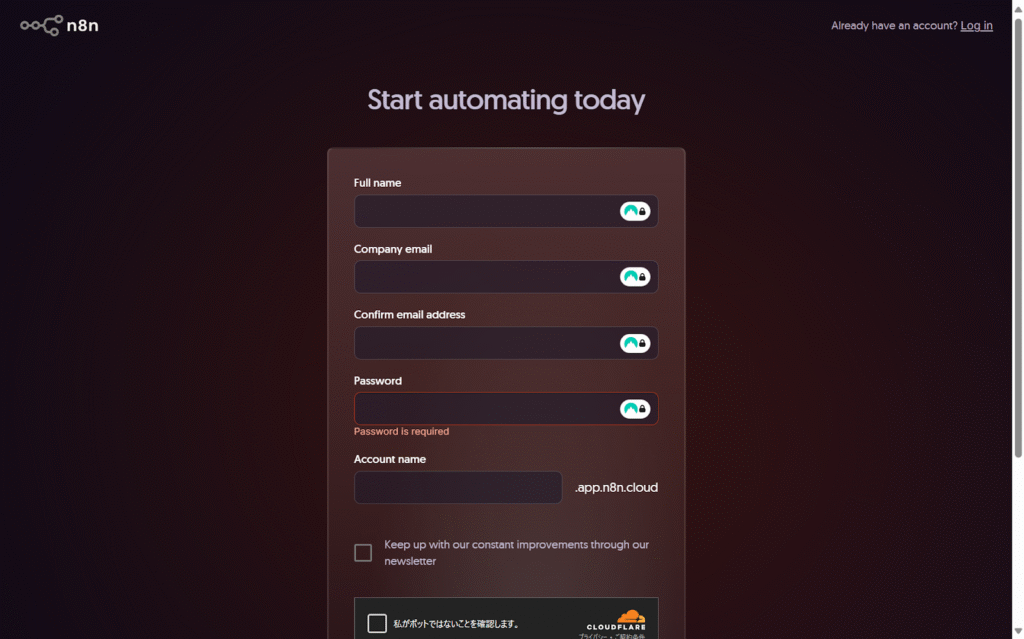
登録が進むと、「Your workspace is ready!」と出てきますので、「Start automating」をクリック!
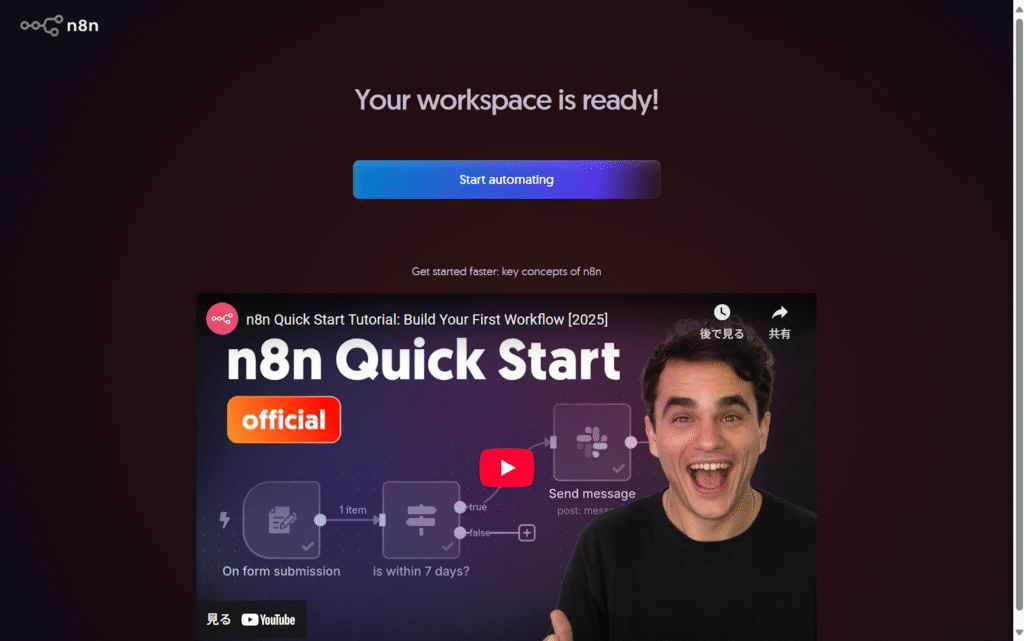
その後、「Start from Scratch」を押してください!
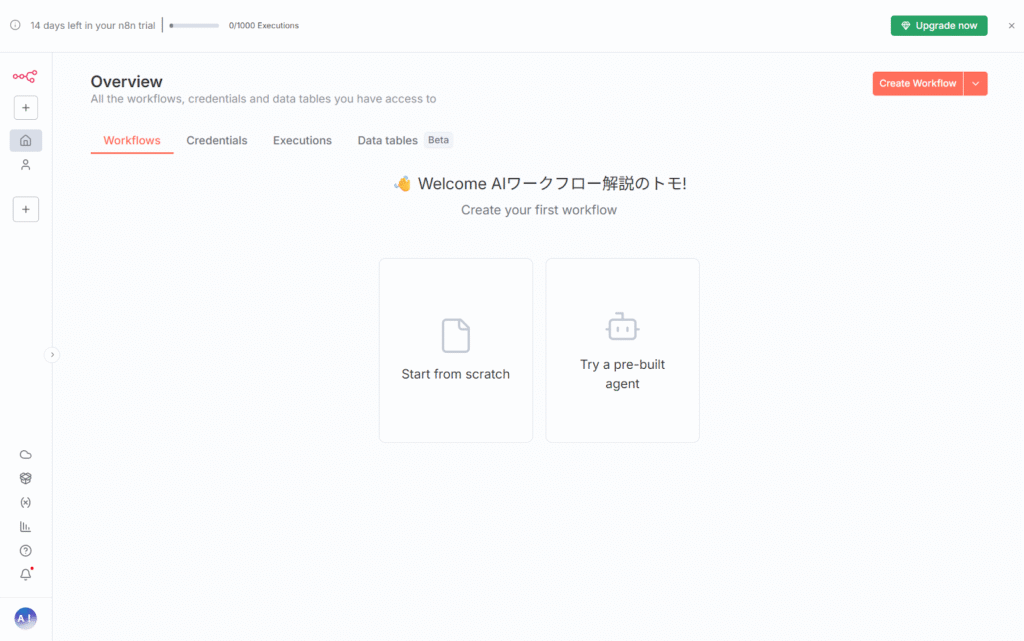
この画面になったら成功です!
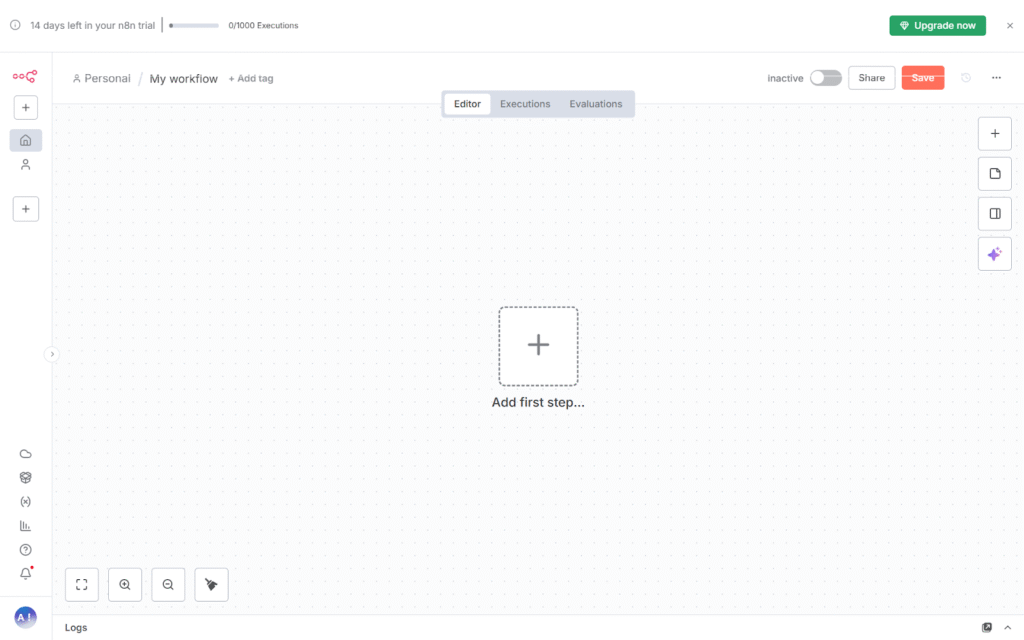
ステップ1:LINEのメッセージをn8nで受ける
ではでは次のステップ、LINEのメッセージをn8nで受け取りましょう!
具体的には、「Add first Step」をクリックした後、「Webhook」と入力してください。
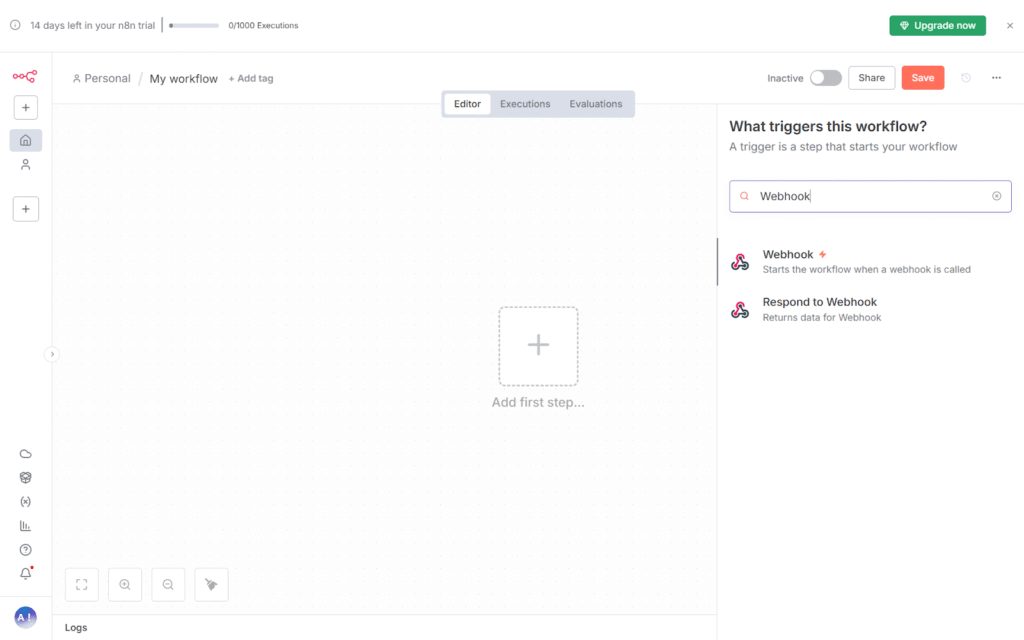
「Webhook」をクリックした後、HTTP Methodを「POST」、Pathを「/line/webhook」に変更してください。
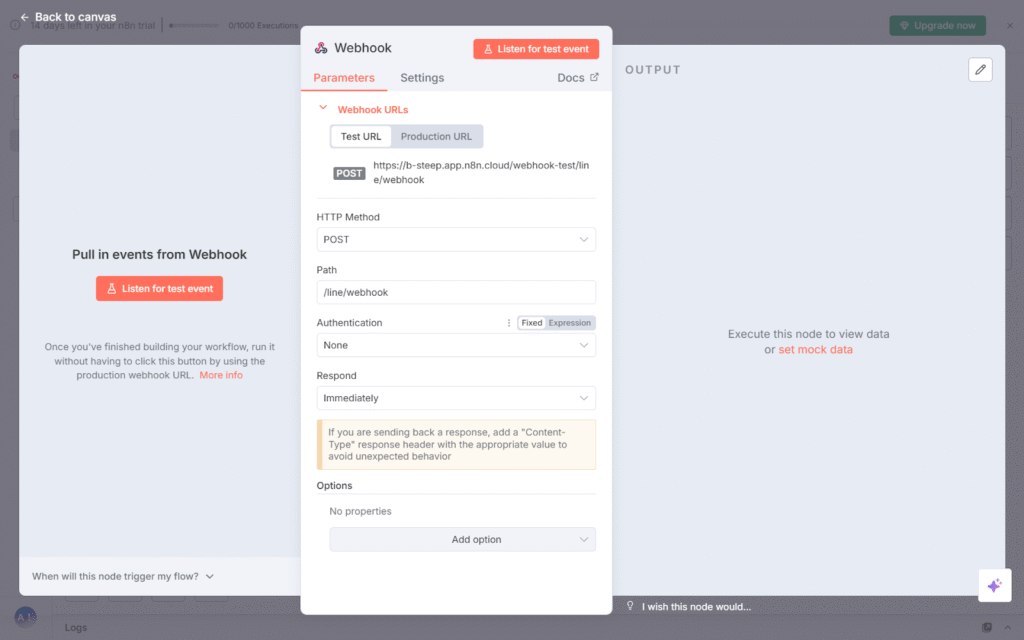
その後は、「LINE Developers」を開いていきます。まず、Chromeなどで「LINE Developers」を検索・トップページを開きます。
その後、右上の「コンソールにログイン」というボタンをクリックください。
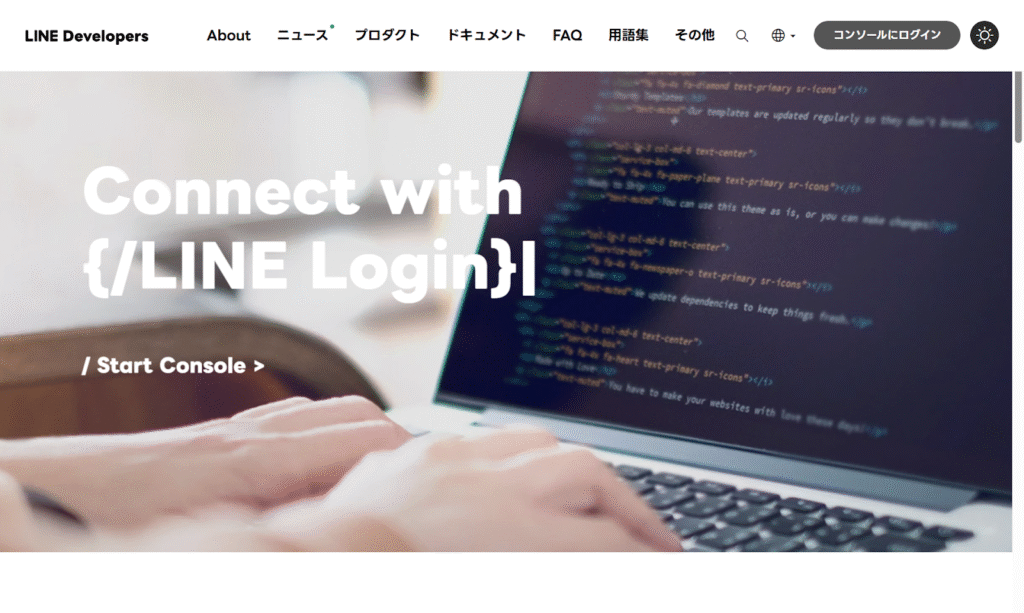
その後、「LINEアカウント」でログインくださいね!
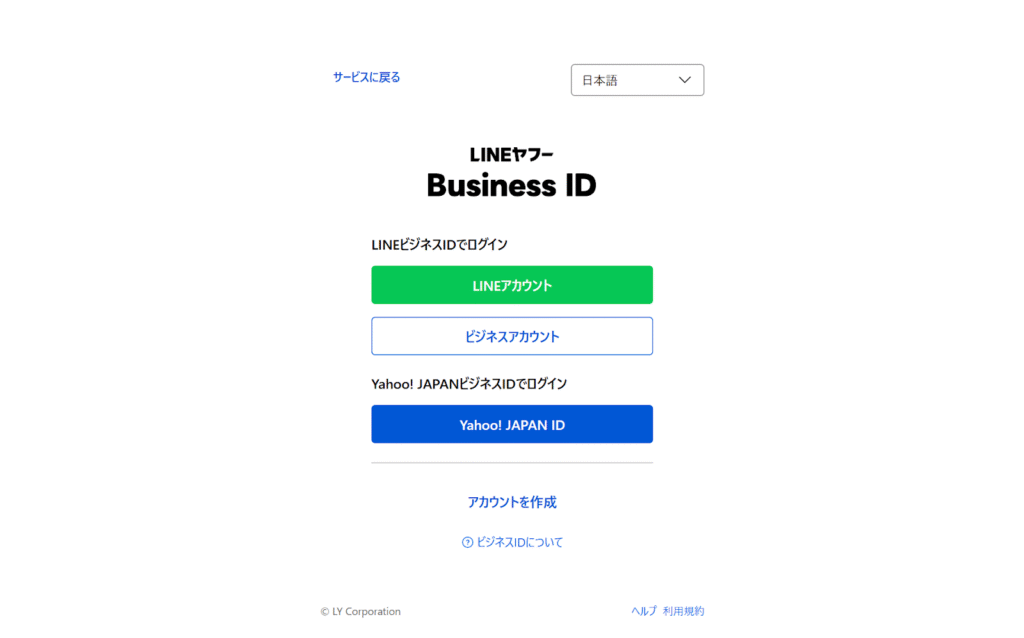
「プロバイダーの作成」とされる真ん中のボタンをクリックしてください。
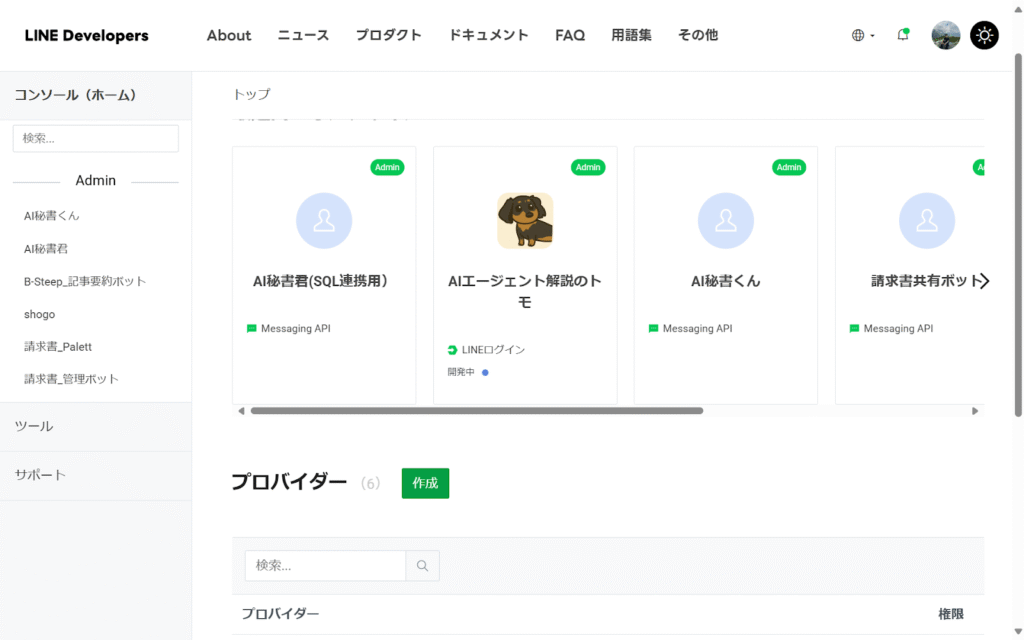
その後、プロバイダーの「作成」ボタンをクリック
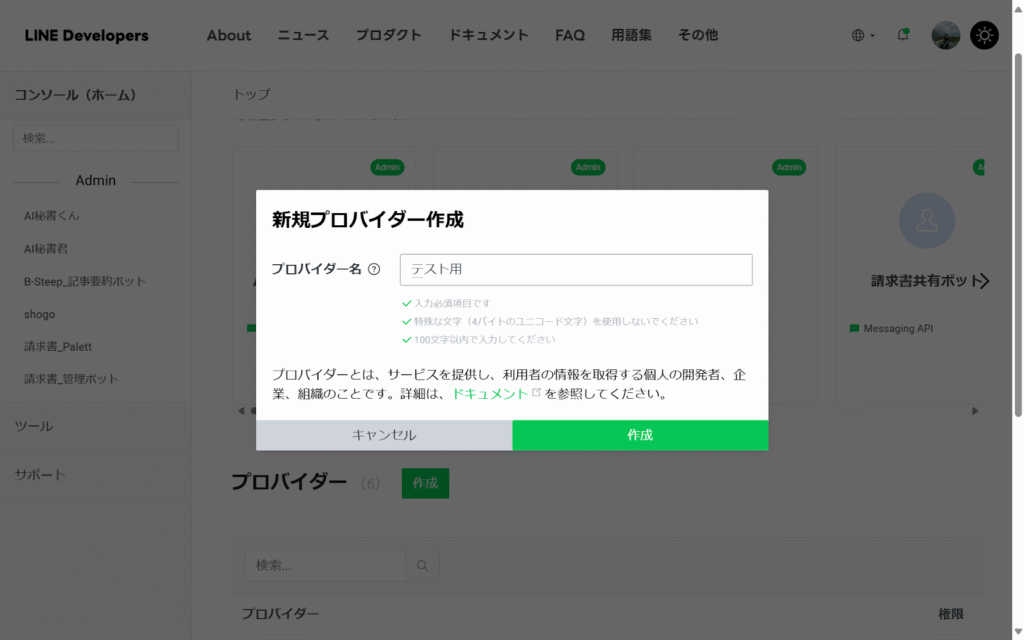
作成後、「Messaging API」を選択してください。
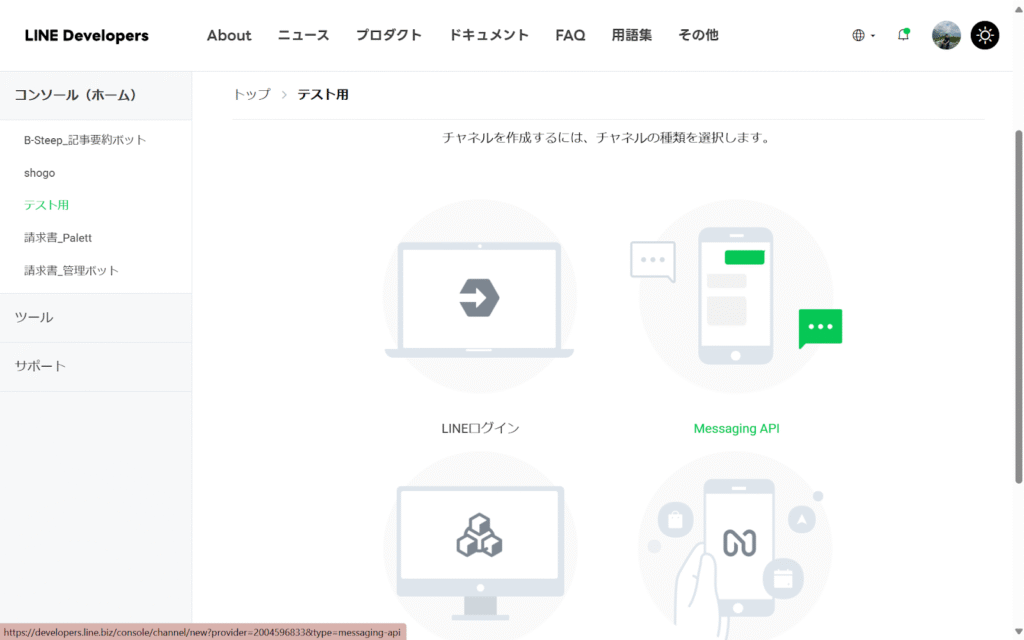
すると、以下のようにでますので、「LINE公式アカウントを作成する」をクリックしてください。
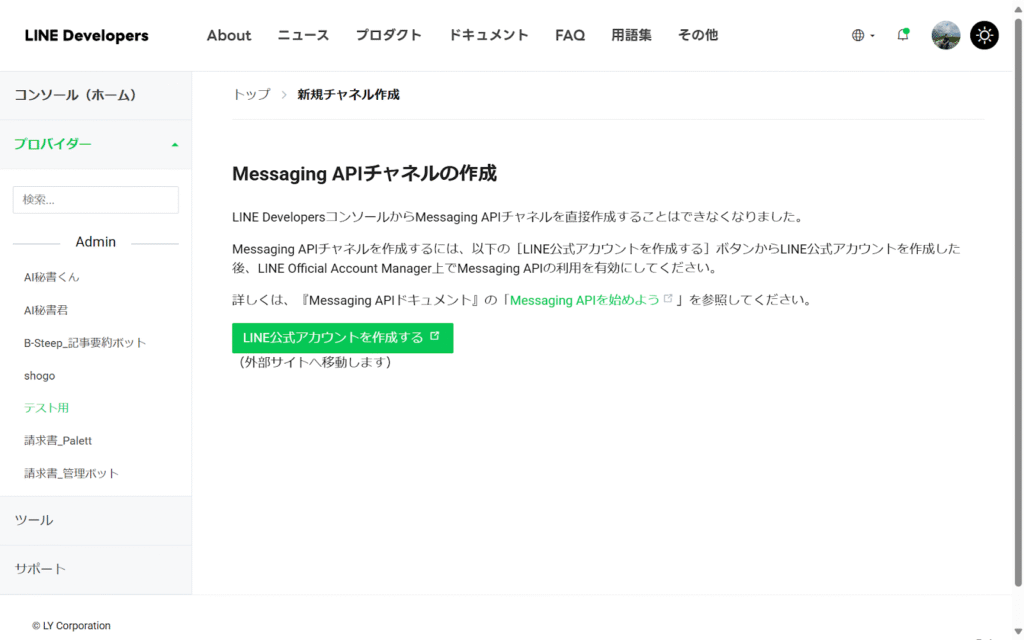
アカウント情報などを入力し、「確認」をクリックしてください。
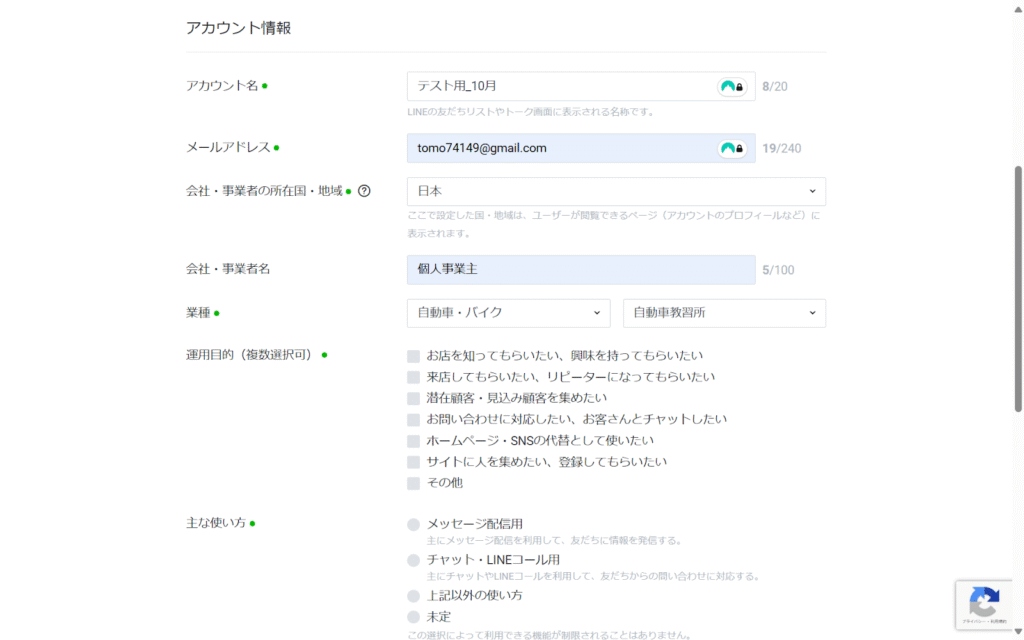
「LINE公式アカウントが作成されました」という文章を確認します。「アカウント認証」に関しては後程で大丈夫です。
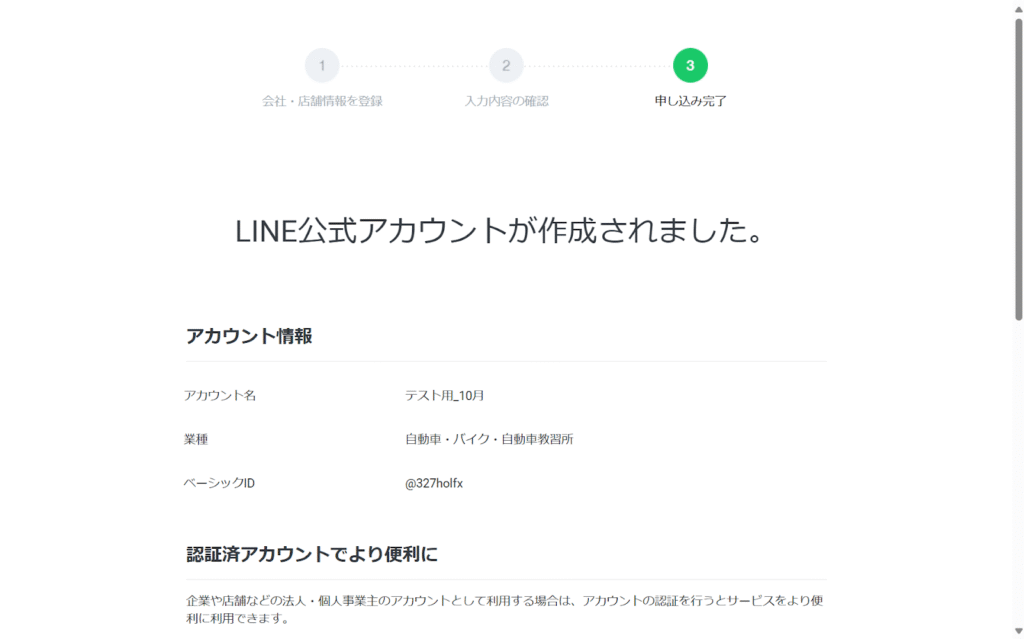
こちらアカウントが作成されたら、右上の「設定」をクリックしてください。
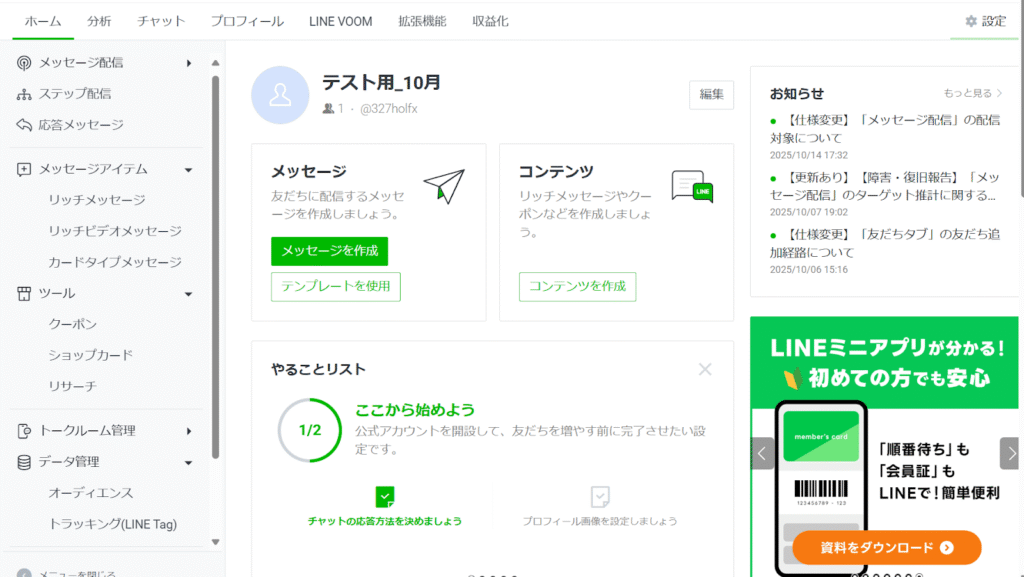
設定をクリックした後、左のメニューから「Messaging API」をクリックし、そのうえで「Messaging APIを利用する」というボタンを押してください。
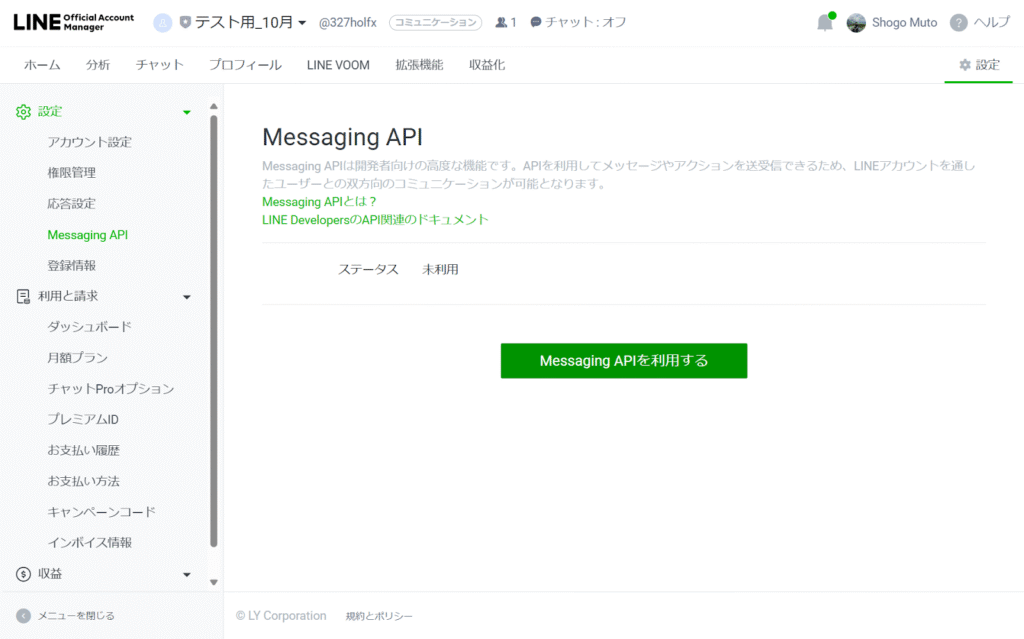
先ほど作成したプロバイダー「テスト用」を選択し、「同意する」を押下します。
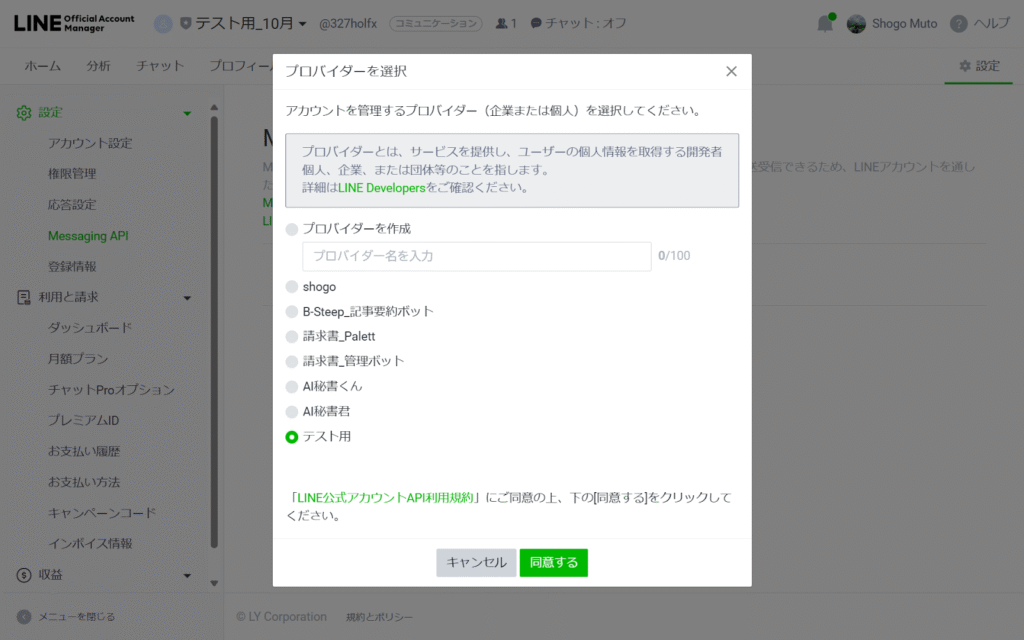
こちらの画面まで出たらokです!
この後はこのページの「Webhook URL」にデータを入力していきます。
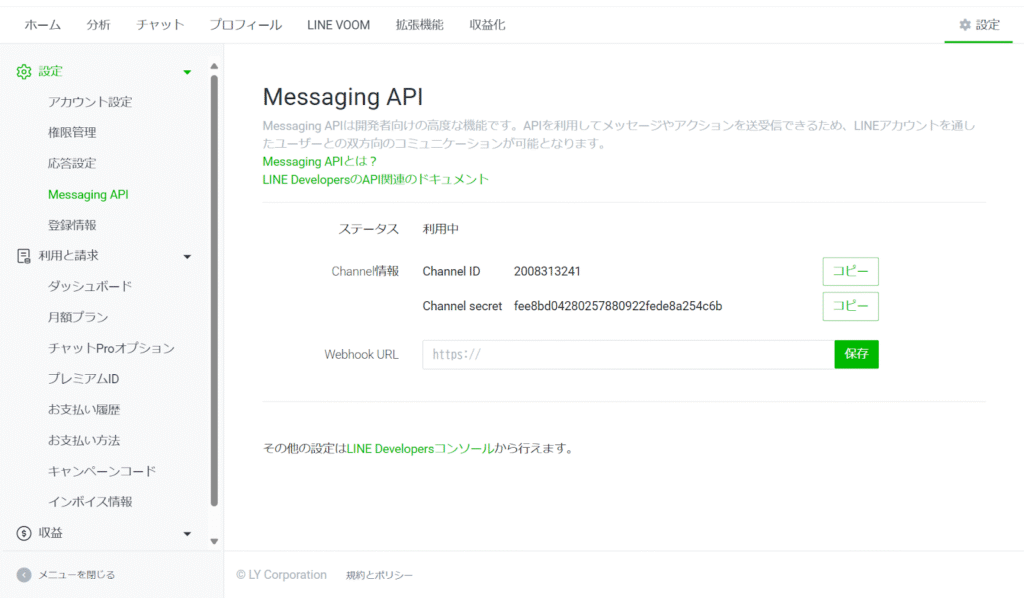
先ほどのN8Nの画面まで戻ってください。「POST」の横にあるご自身のURLをコピーしてください。
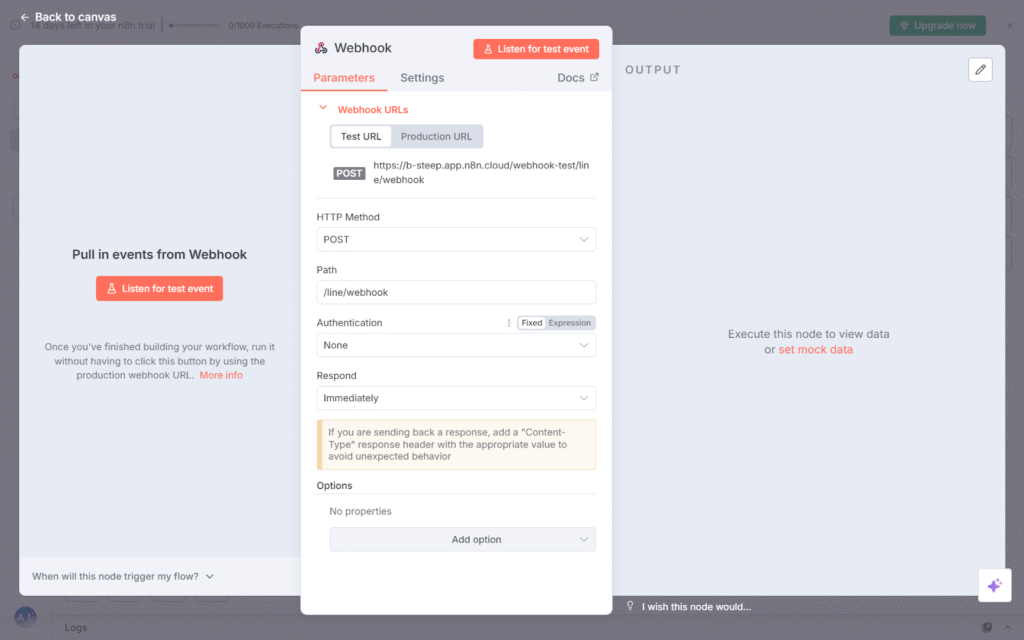
その後は、「Webhook URL」に以下のような形でURLを添付。「保存」をクリックしてください。
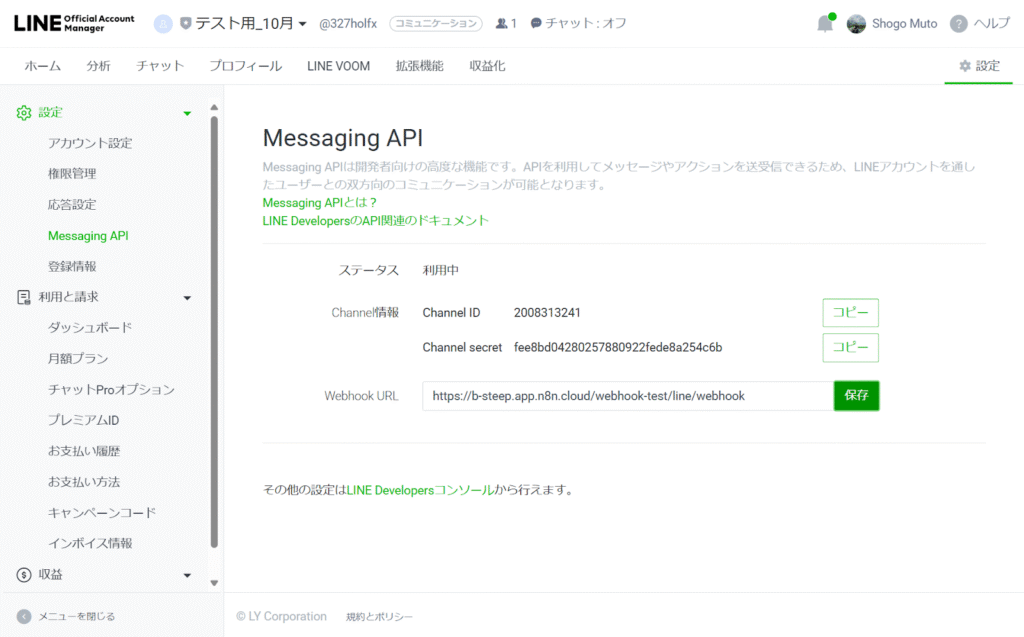
その後、メニューから「応答設定」を選択。
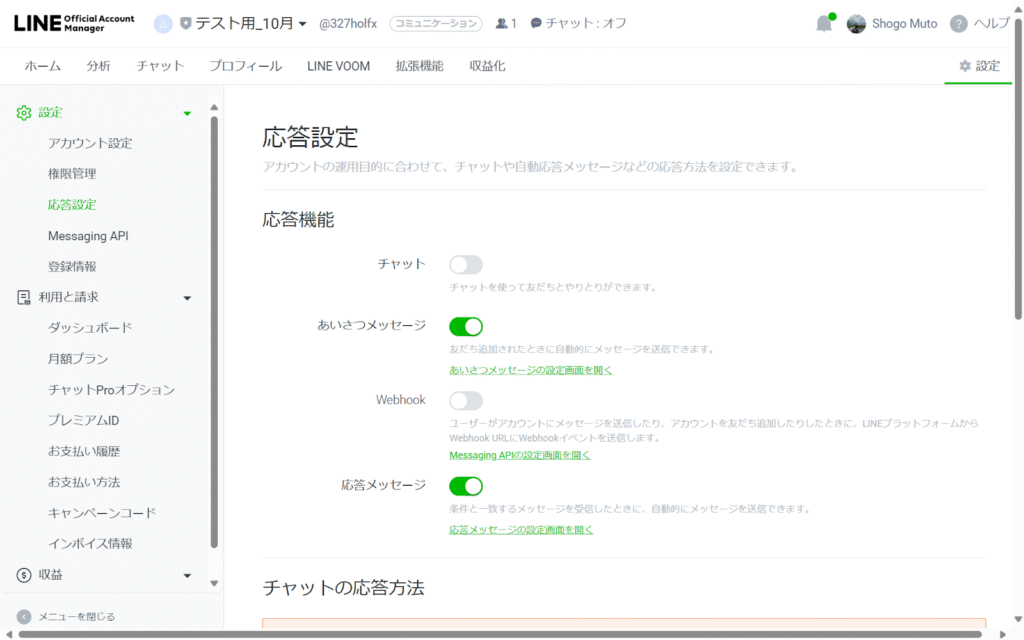
「チャット」と「Webhook」のトグルを「ON」にしてください!
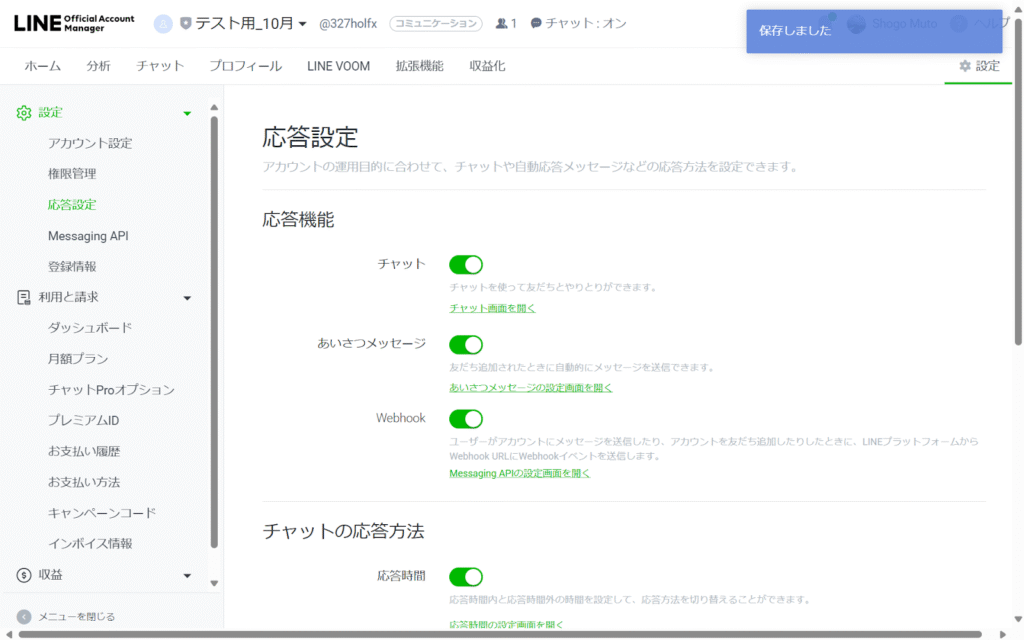
ここまでで「LINE → n8n」がつながります。まず以下の画面に戻って「Execute workflow」をクリック。
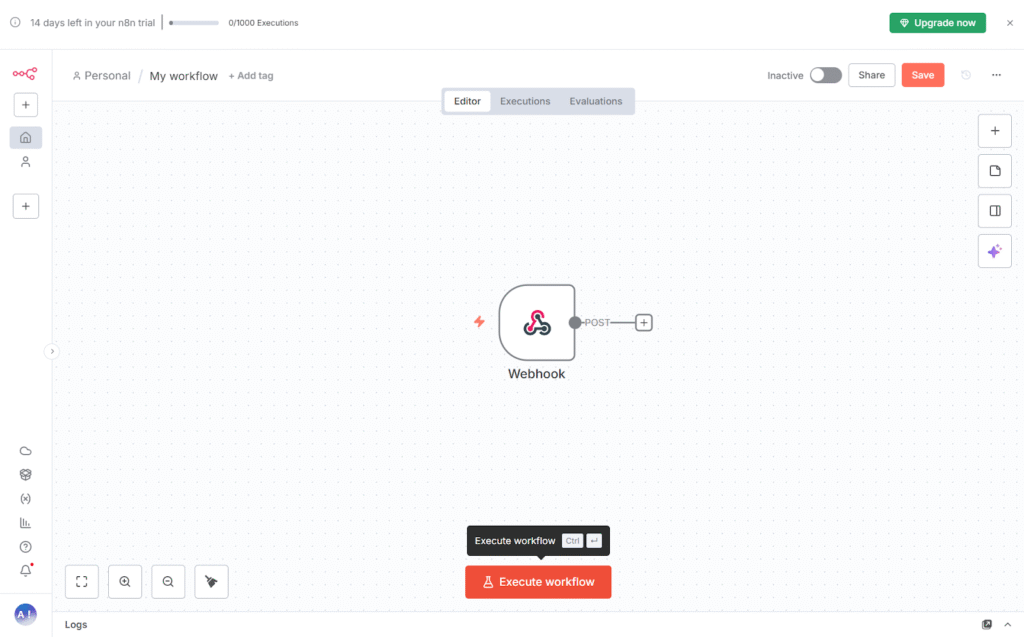
「waiting for trigger event」となっていることを確認・・・!
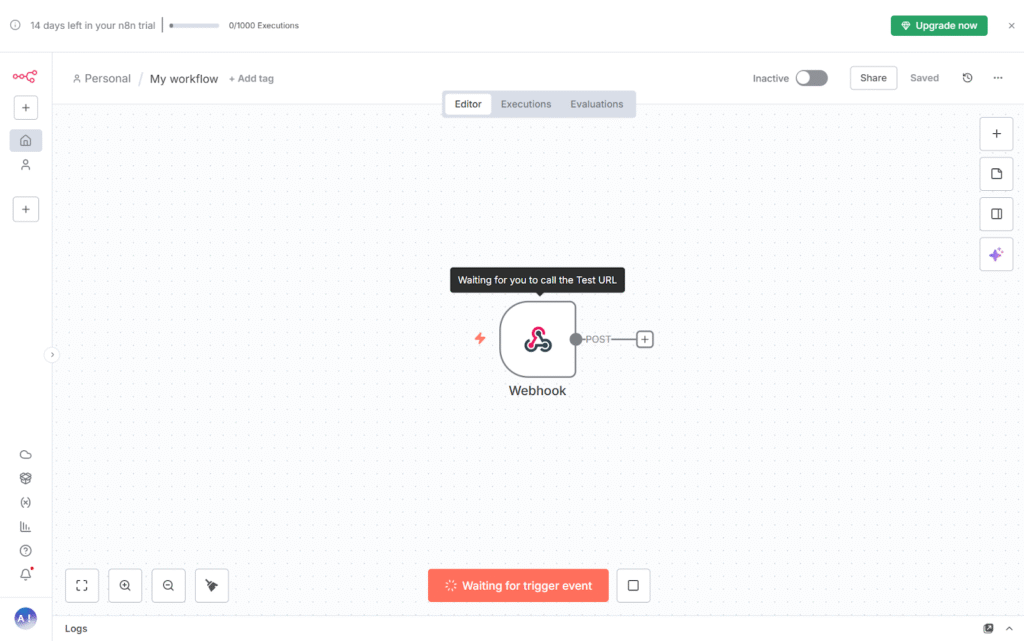
そのうえで作成した公式アカウントに「こんにちは」と打ち込んでみましょう!
ワークフローが動いて、「Workflow executed successfully」と出てきたら成功です!
(出てこない場合は、メッセージを送る前に「waiting for trigger event」となっているかを確認してください)
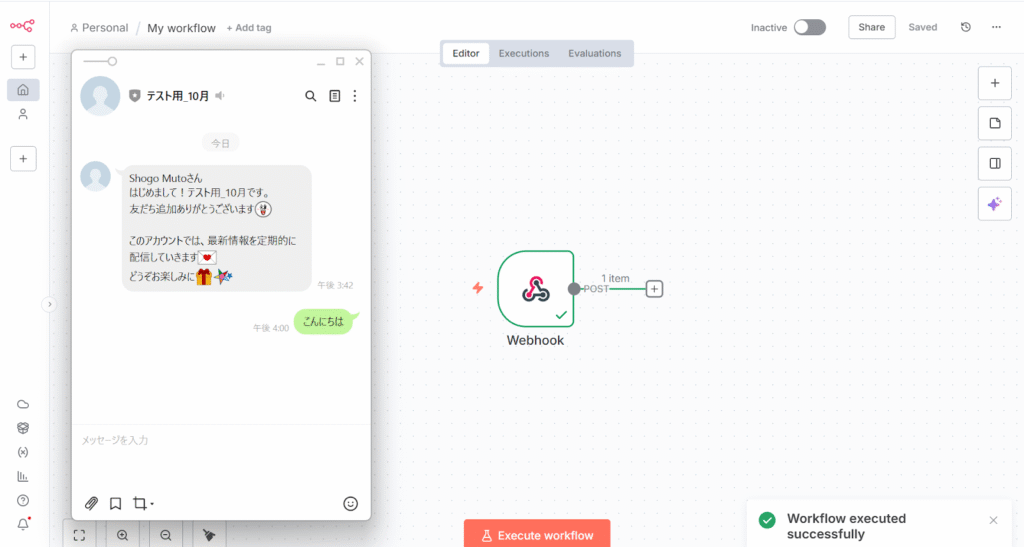
では出てきたメッセージを整理します。
n8nの画面に戻って、「+マーク」をクリックしてください。
その後、検索画面で「Set」と打ち込み、ノードを開きます。
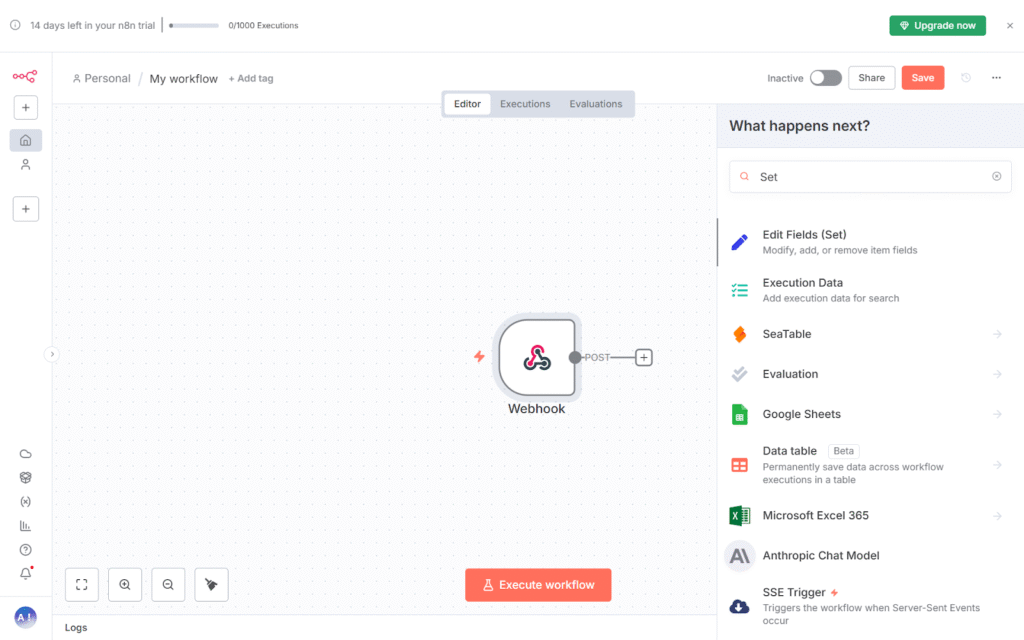
その後、Modeが「Manual Mapping」となっていることを確認。
左側に出てくるはずの「INPUT」をスクロールしてください。
スクロールすると下のほうに、「text:こんにちは」というデータがあると思われます。
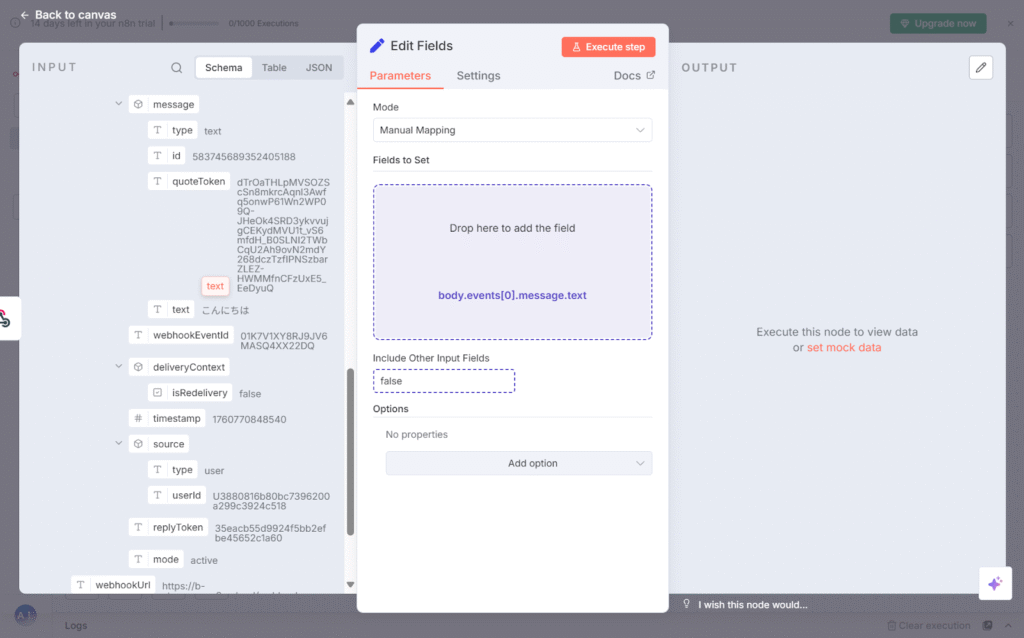
そちらの「text:こんにちは」をドラッグし、Field to Setの下側の枠にドロップしてください。すると以下のように「こんにちは」がセットされるはずです。
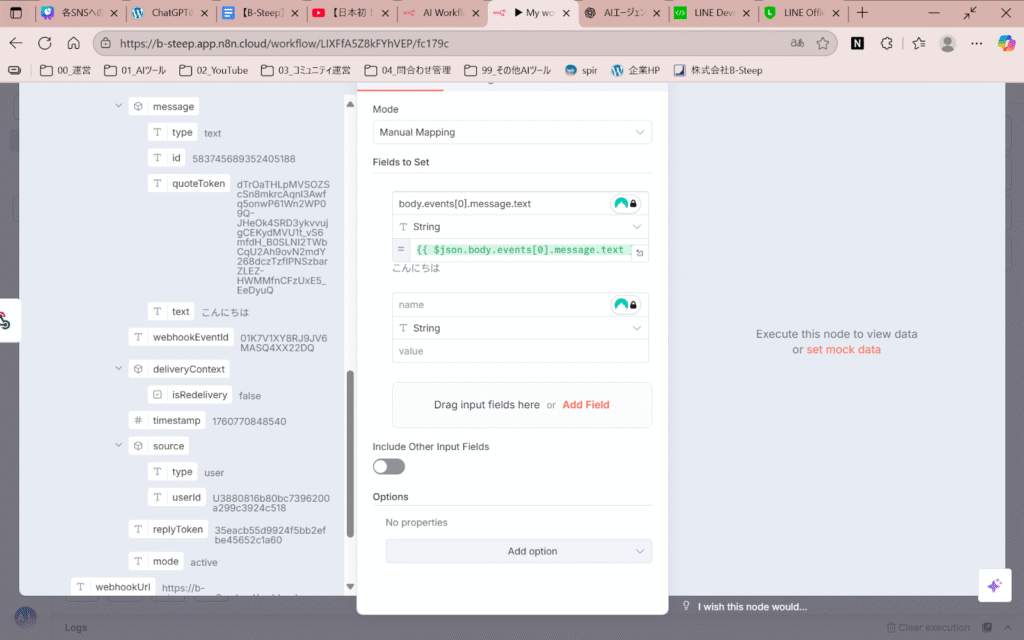
真ん中の「Execute Step」をクリックしたとき、右側に「Output」に「text:こんにちは」のみ抽出されたら成功です!これによって、私たちが欲しいデータのみを抜き出しているんですね!
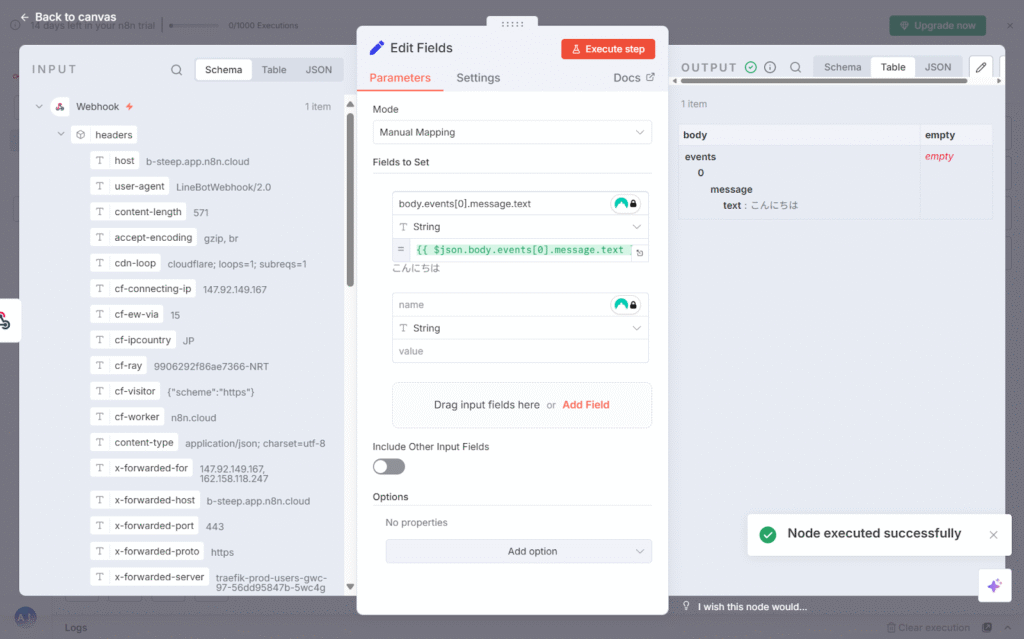
問題なければ、次のステップに行きましょう!
ステップ2:AIに“考えさせて”カレンダー&天気をさばく
では次のステップに入ります。
まず、Edit Fieldsの右側の「+」をクリックした後、一番上の行である「AI」を選択。
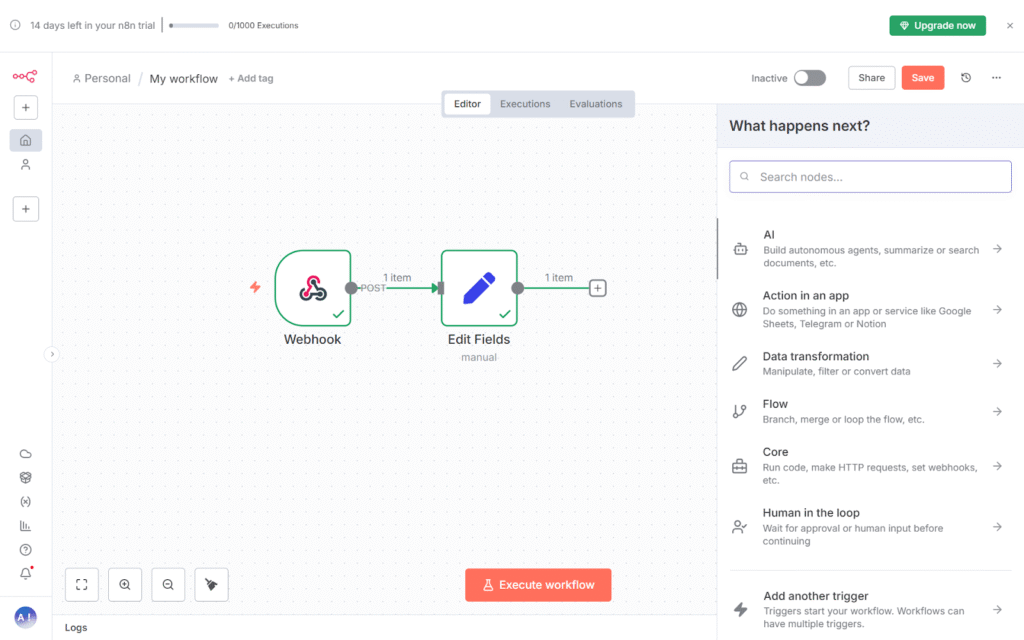
そののち、「AI Agent」というノードをクリックしてください。
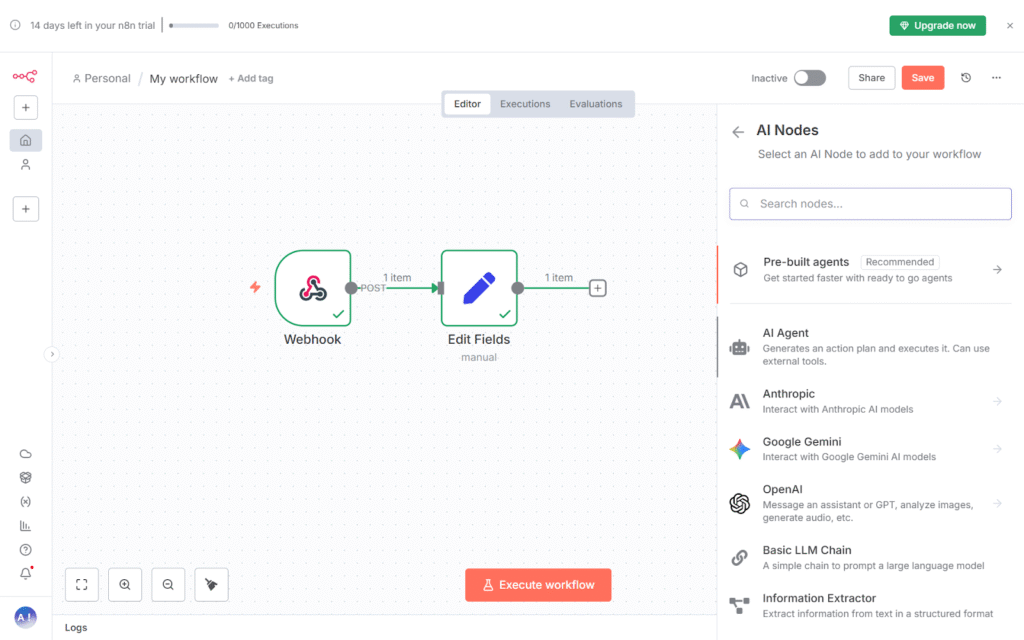
すると以下のような画面が出てくるはずです。
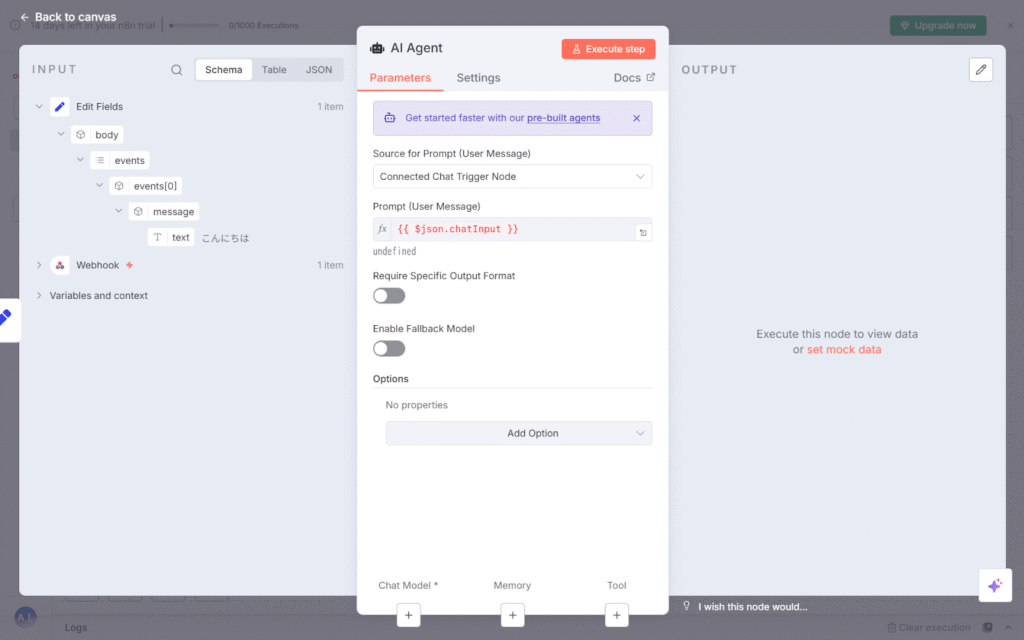
その後、ワークフローの画面に戻っていただき、「AIエージェント」ノードの左下の+「Chat Model」をクリックしてください。
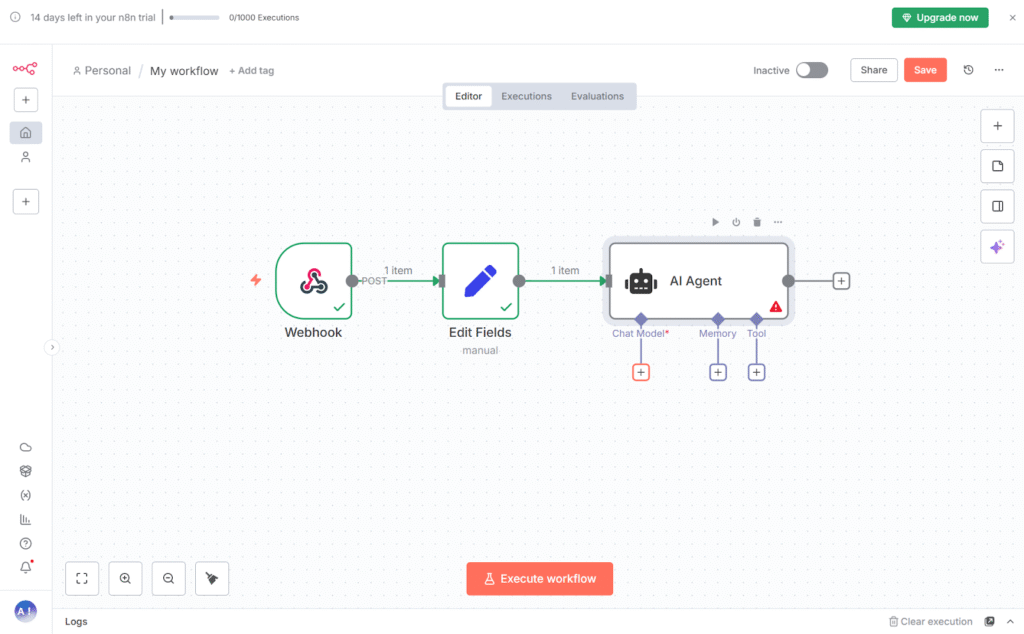
そのうえで、OpenAIと打ち込むと、「OpenAI Chat Model」が選べるはずです。
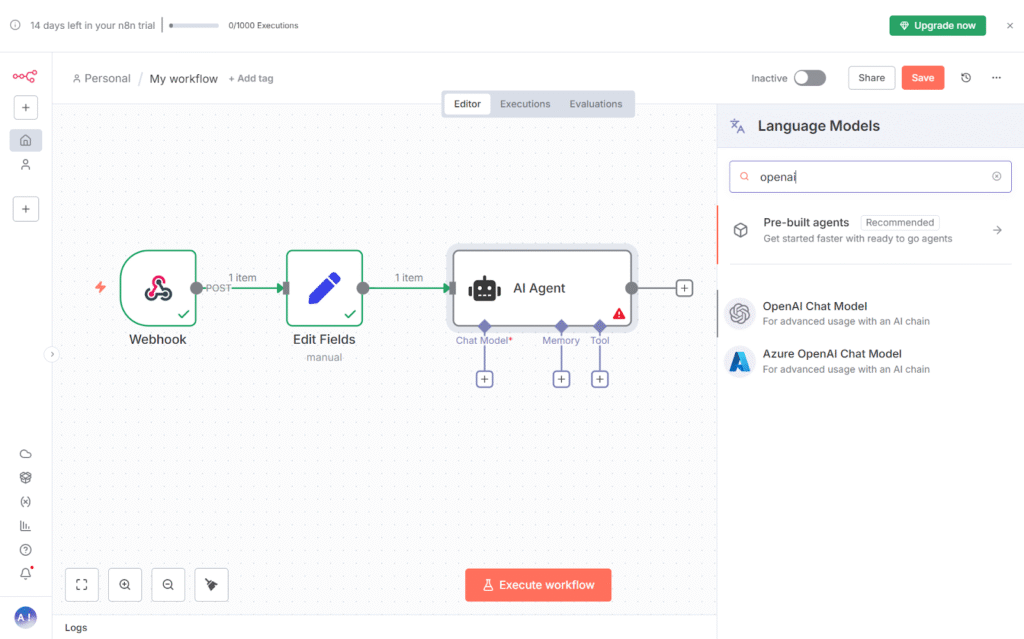
選ぶとこの画面が出てきますので、「Get 100 free OpenAI API credits」を押してください。
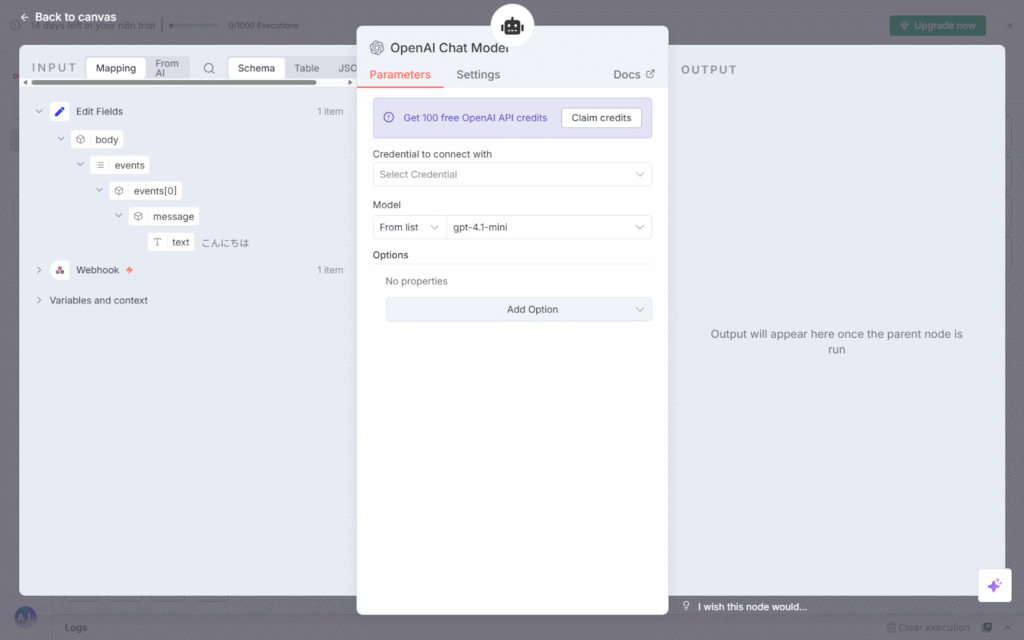
すると、以下のように「Credential to connect with」と呼ばれるところに「n8n free OpenAI API credits」が記入されるはずです。
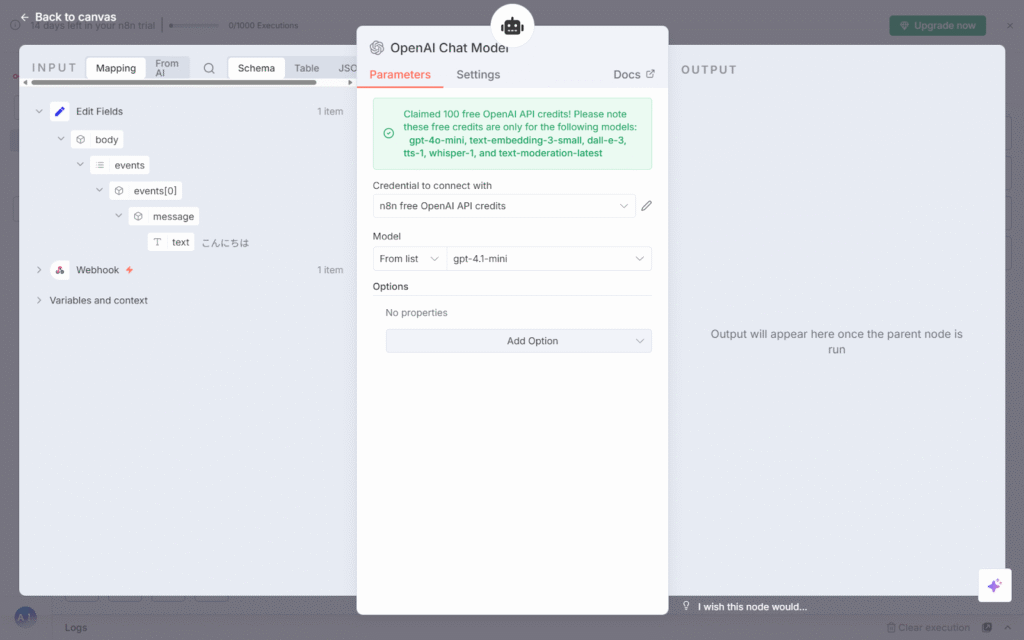
上記、無料で使う方法ですが、個人で登録する方法もございます。
以下のURLから、「OpenAIのAPIプラットフォーム」にログインください。
その後、右上の「ログイン(APIプラットフォーム)」を押下し、ログインしてください。
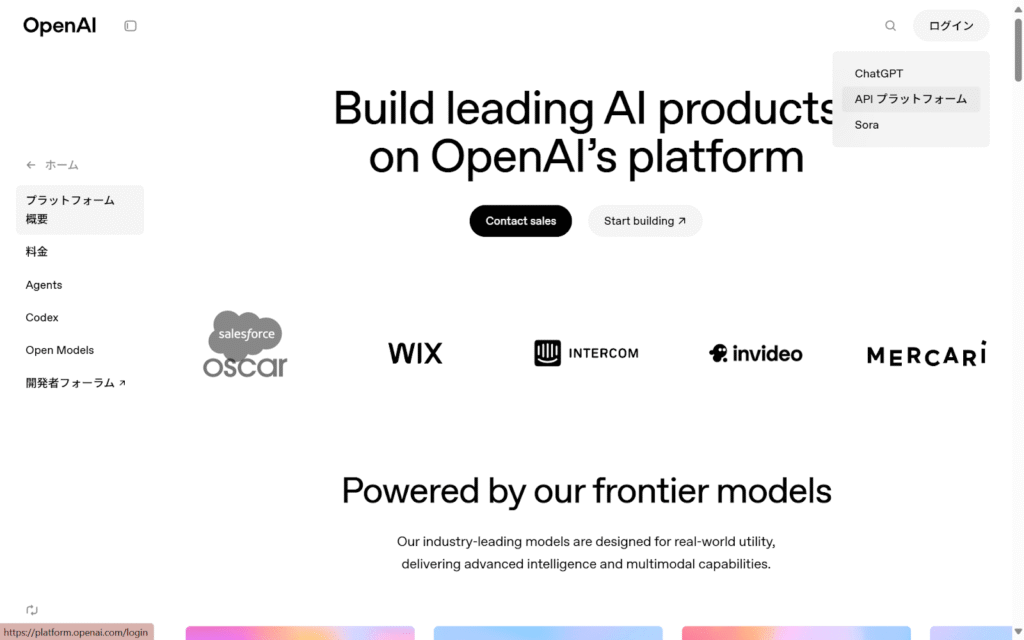
ログイン後、右上の歯車をクリック。その後に左のメニューから「Billing」をクリックして下さい。
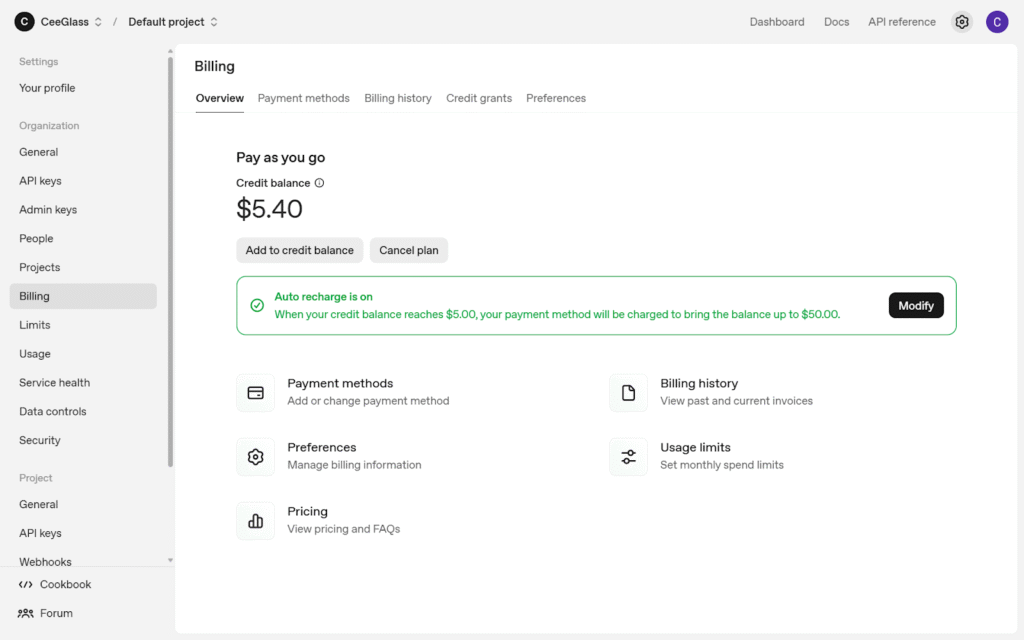
その上で、メニューの「Payment methods」を押下。Add payment methodで支払い情報を登録してください。
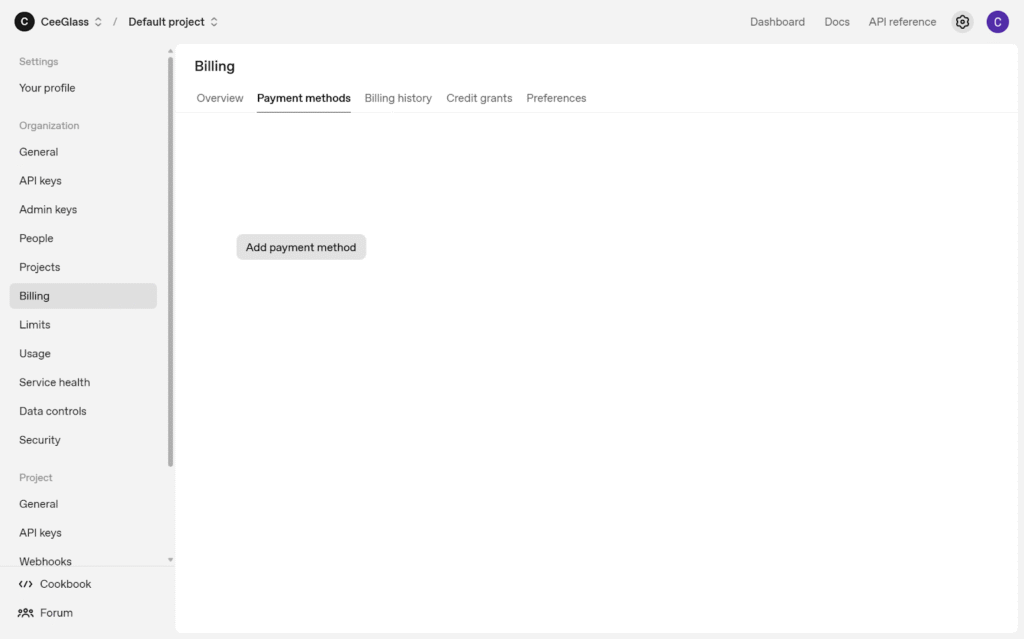
その後、左のメニューの「API keys」をクリックいただき、右端の「+create new secret key」を押下してください。
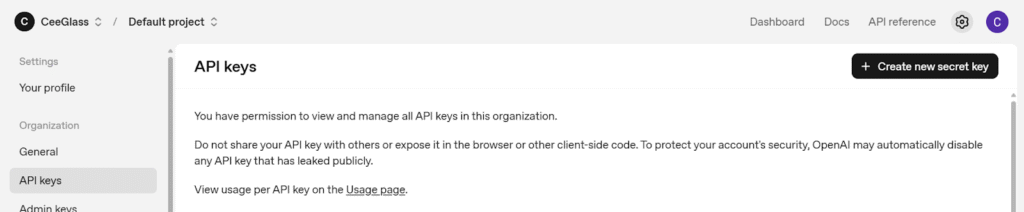
出てくる要設定画面に対応すると、、、
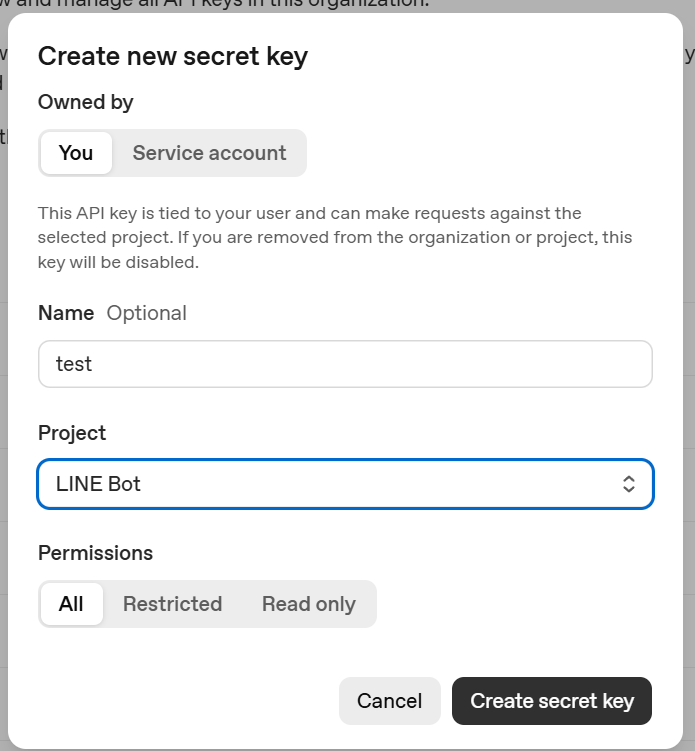
APIキーが出てきますのでコピーしてください!
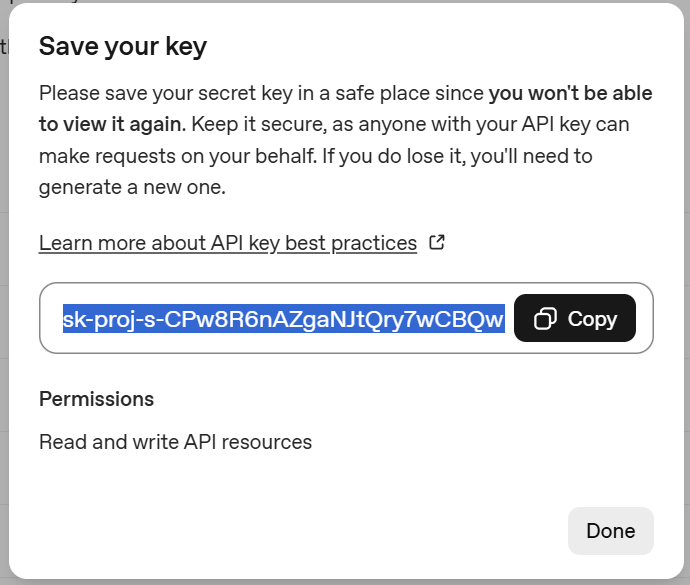
その後は、n8nの画面に戻ってもらい、「Create new credential」を押下します。
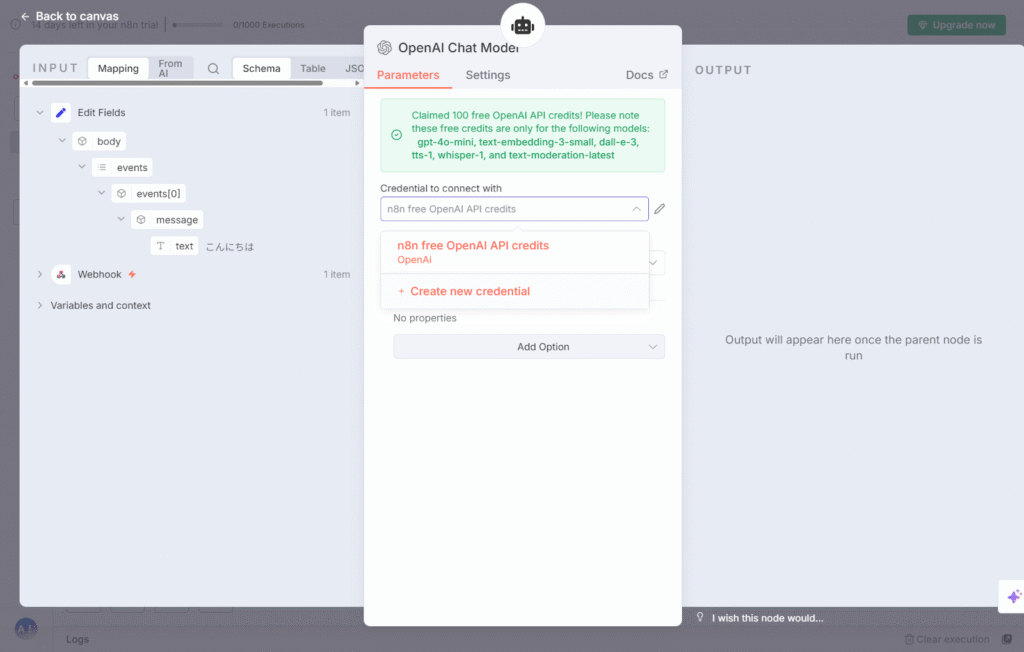
その上で、API Keyにデータを入力して下さい!
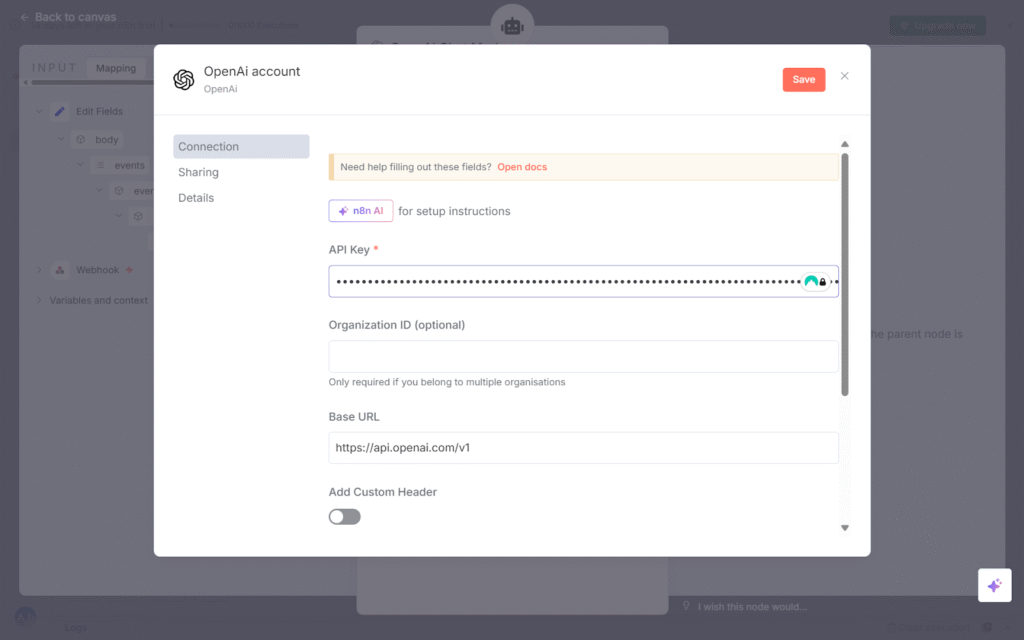
その後右上の「Save」をクリック!「Successfully」と出てきたら成功です!
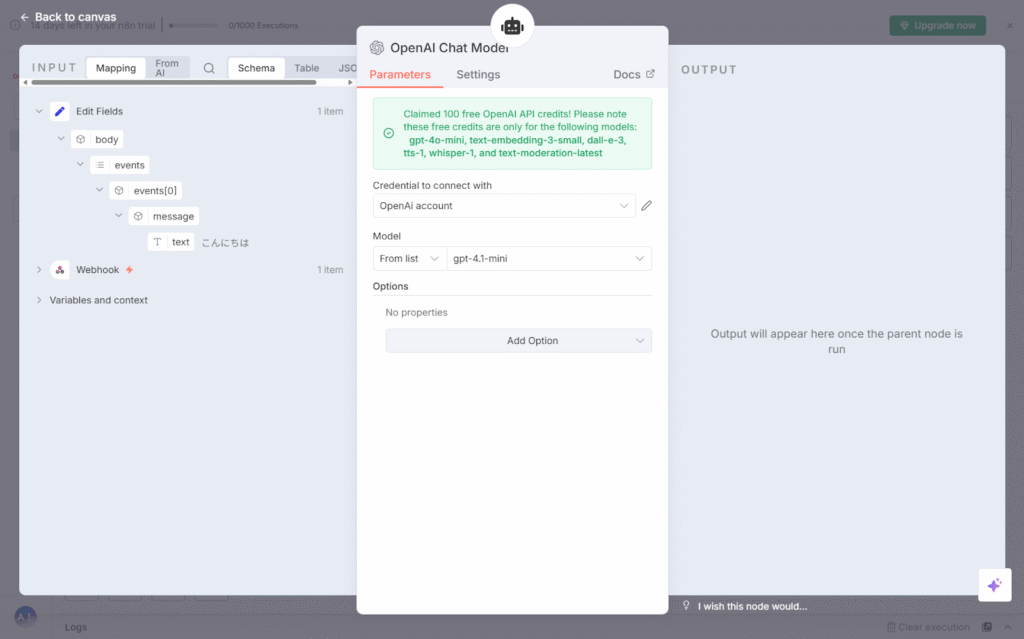
その後は、「AI agent」の登録画面に戻っていただき、
「Source for Prompt(User Message)」の部分を「Define Below」に修正。
そのうえで、「Prompt(User Message)」に以下のプロンプトを入れてください。
役割:あなたはLINEのAI秘書。
入力テキストから 年/月/日/開始時刻/終了時刻/場所/タイトル を抽出。
1) Googleカレンダーで該当時間の予定を検索
2) なければタイトル・場所・時間で新規作成
ルール:地名は英語表記に正規化(渋谷→Shibuya)
返信:必ず1行、改行なし、要点のみ(LINE送信用)入力テキスト:
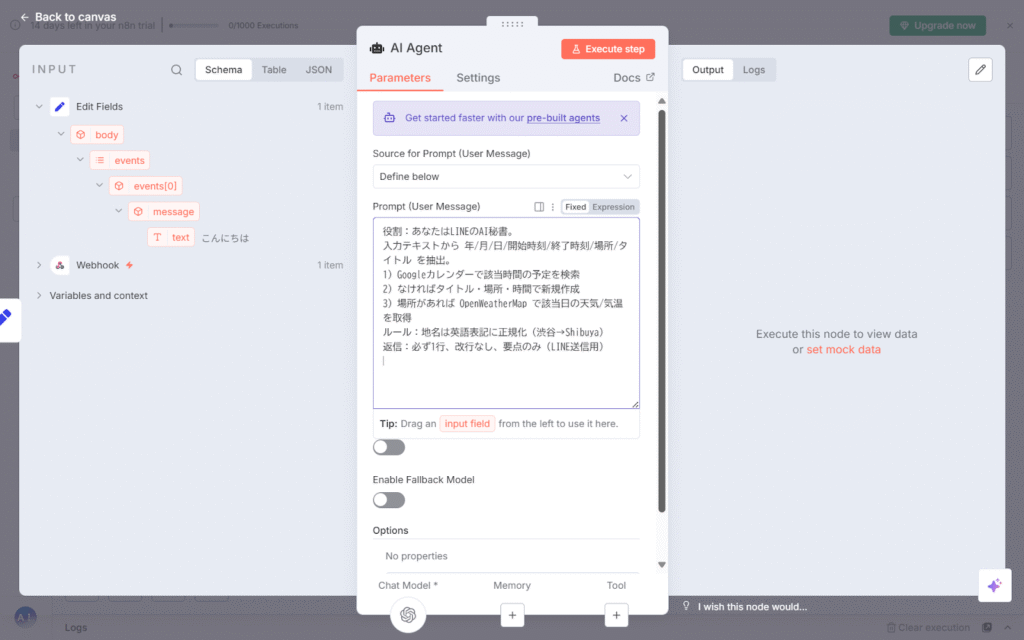
そのうえで、左のINPUTの「text」をドラッグして、「Prompt(User Message)」の入力テキストの右側にドロップしてください。(この入力テキスト!の部分が非常に重要なのでお間違いないようによろしくお願いいたします!)
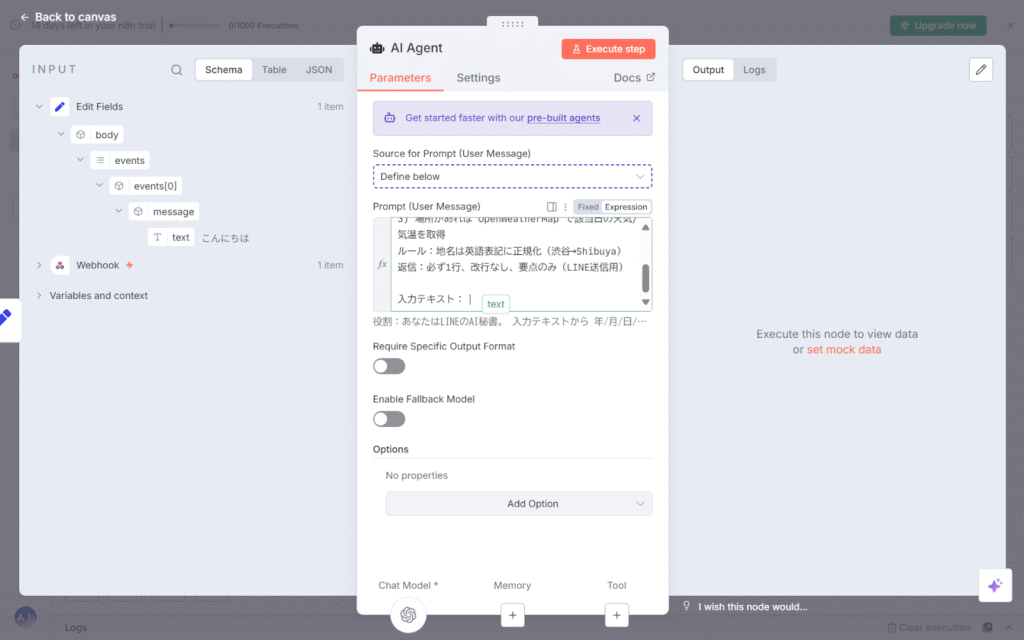
以下のような形で緑色のマーカーがひかれた文字が出てきたら成功です!

その後は、AI Agentノードの右端の「Tool」の「+」をクリック。そのうえで、「Google Calender Tool」を検索&選択して下さい。
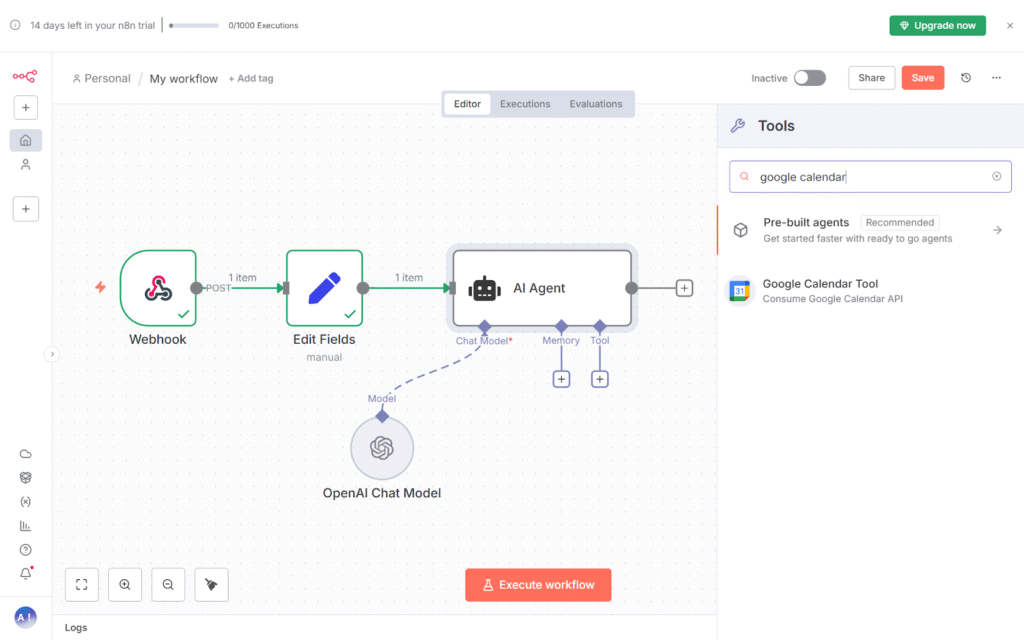
すると以下のような画面が出てきますので、「+Create new credential」を選択!
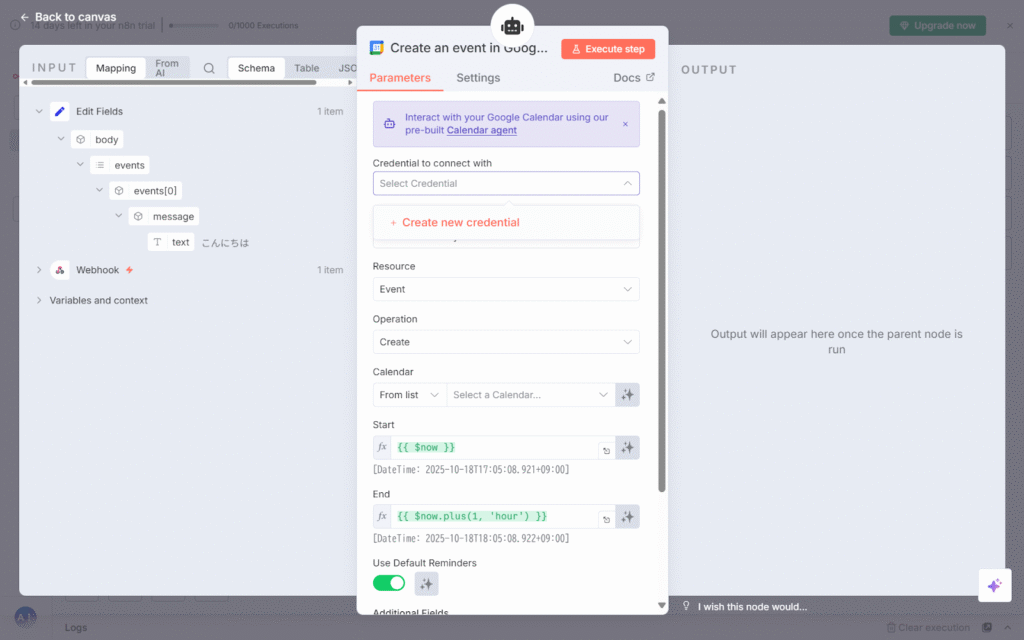
真ん中の「Sign in with Google」をクリックし、連携したいGoogle Accountを選んでください。
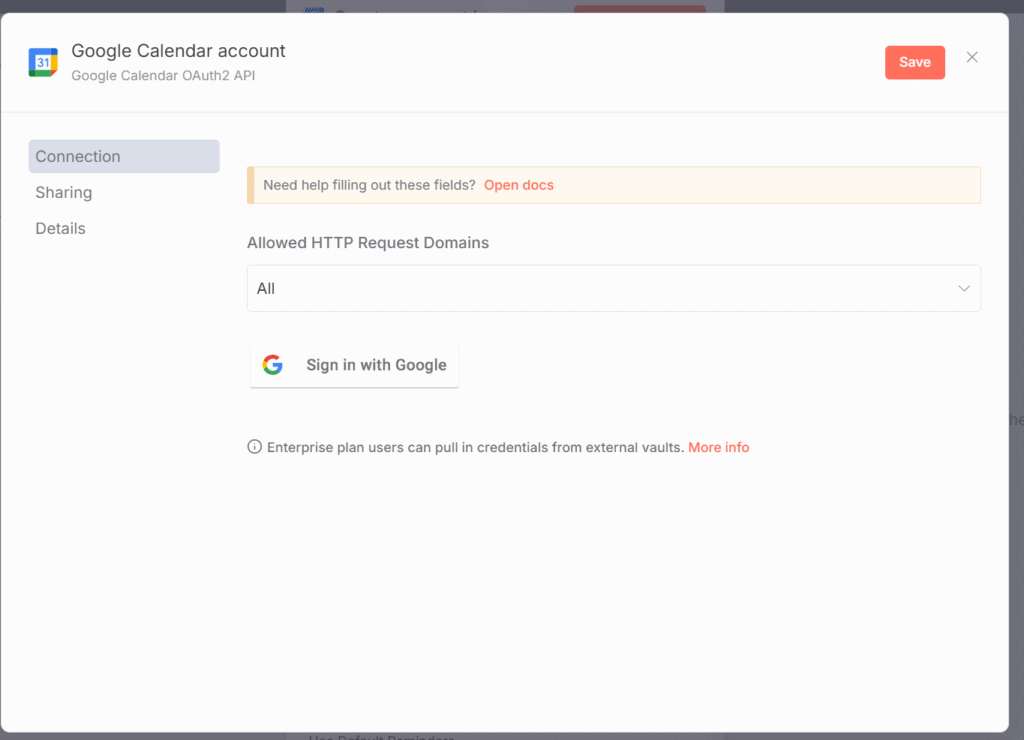
すると以下の通り、「Account connected」となります。
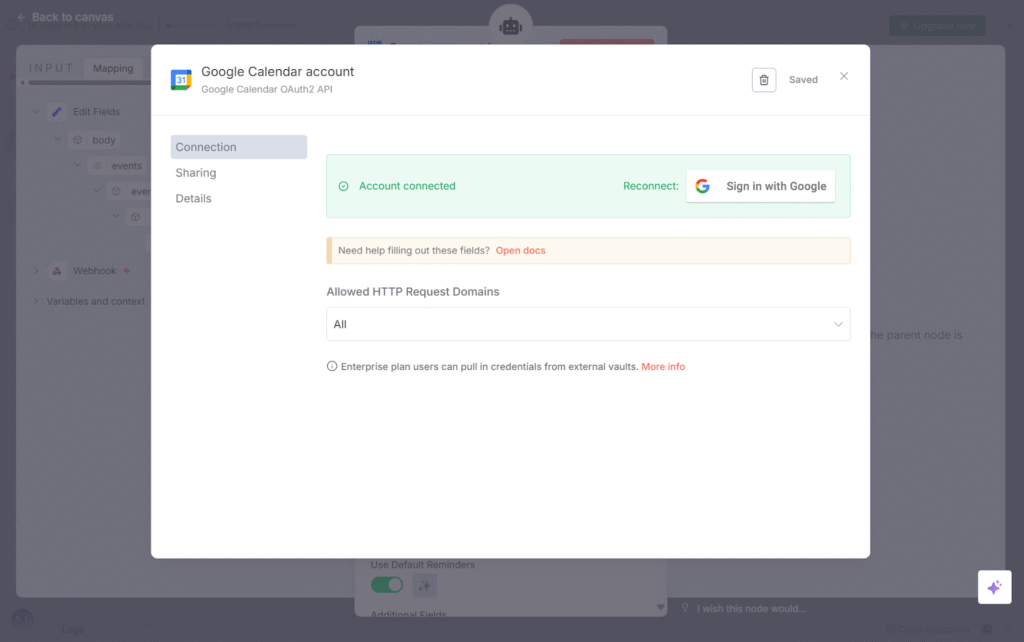
そのうえで下の画面に戻っていただき、「Calender」の「From list」からお好きなメールアドレスを選択してください。そのアカウントのカレンダーの情報を基に、予定の情報を収集・作成してくれます。
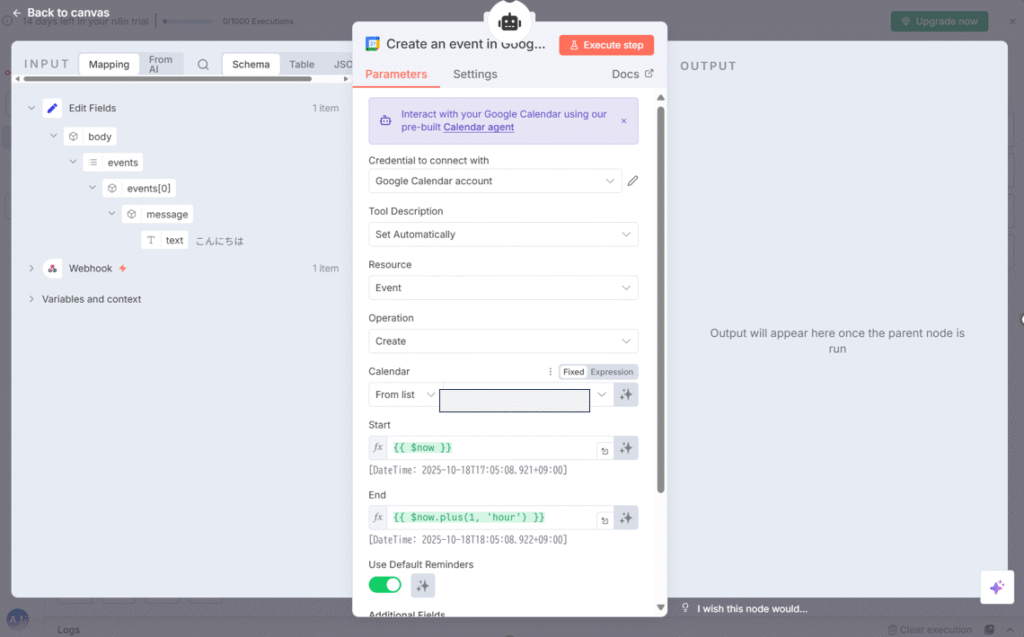
作成してくれる予定の開始と終了時間はAIに考えさせたいので、
StartとEndの横にあるキラキラマークを両方ともクリックし、「Defined automatically by the model」といたしましょう。
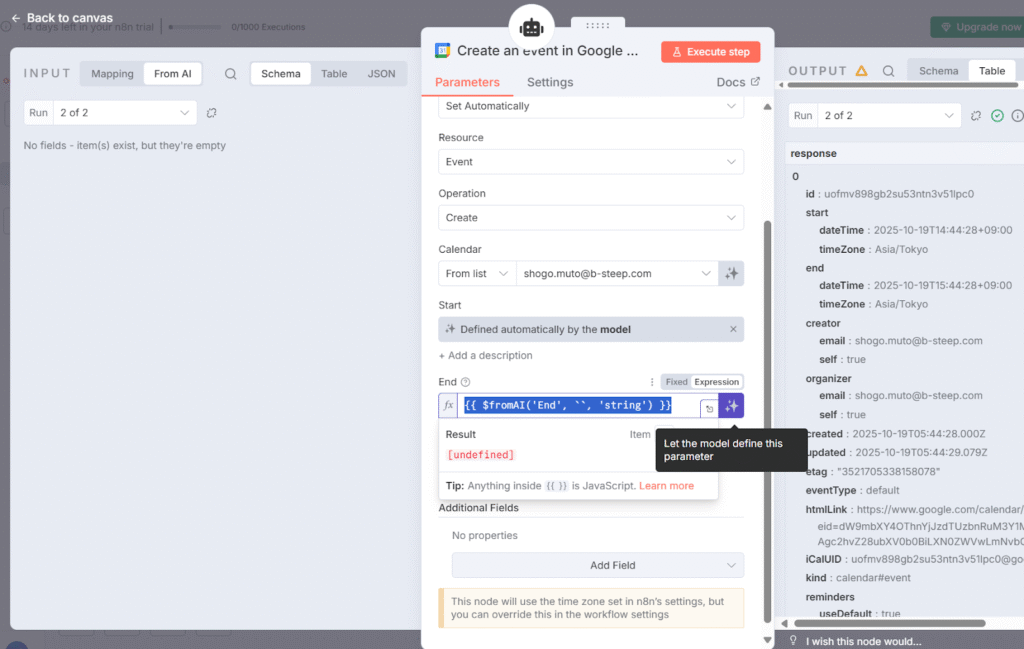
問題なければ、Execute workflowをクリックいただき、そのうえでLINEに 「10月20日16時~17時の空き状況を教えて」と頼んでみます。
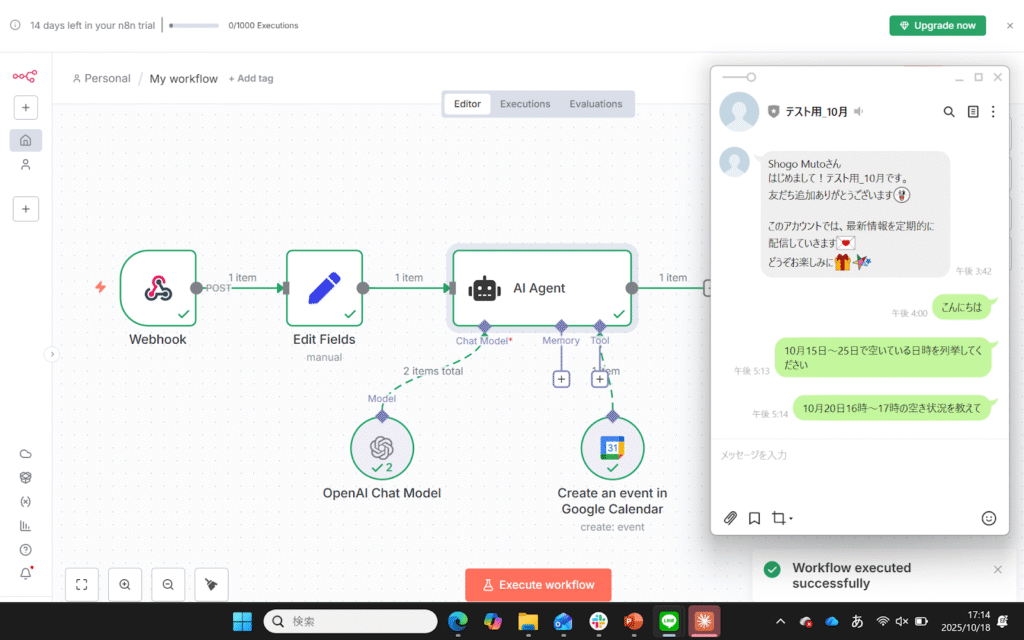
AI Agentのoutputを見ると「10月20日16時~17時の現在の予定なし、空いています!」と回答してくれていますね!うまくデータを読み取ってくれているみたいです!
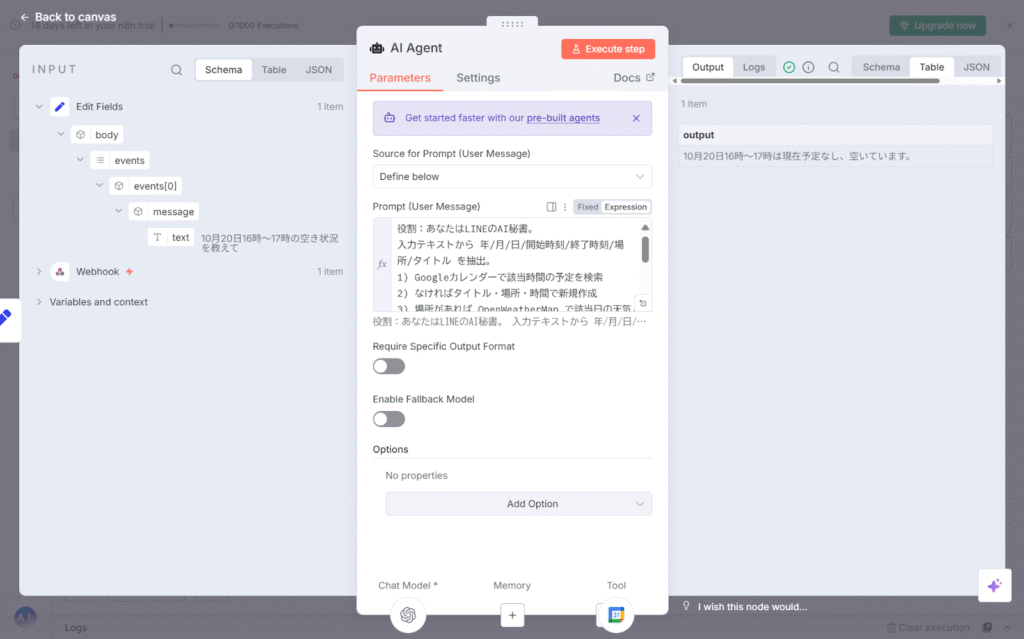
ステップ3:LINEにスマート返信(Messaging API)
では「AI Agent」の右側の+マークをクリックし、「HTTPリクエスト」をクリックしてください。
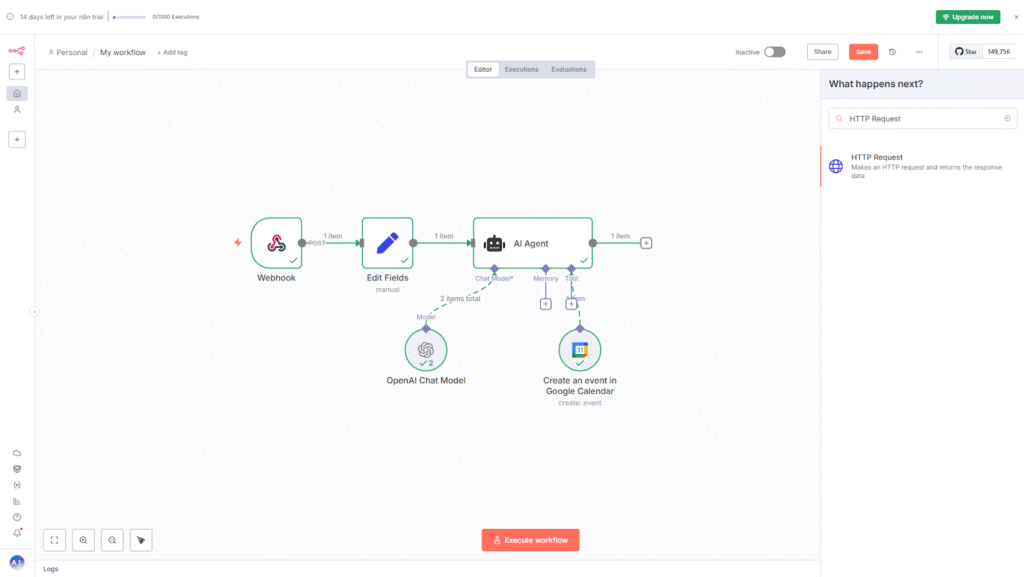
その上で、以下のように設定してください。
Method:POST
URL:https://api.line.me/v2/bot/message/reply
Send Headers:ON
Header Parameters:
Authorization : Bearer <あなたのコードを入力してください>
Content-Type : application/json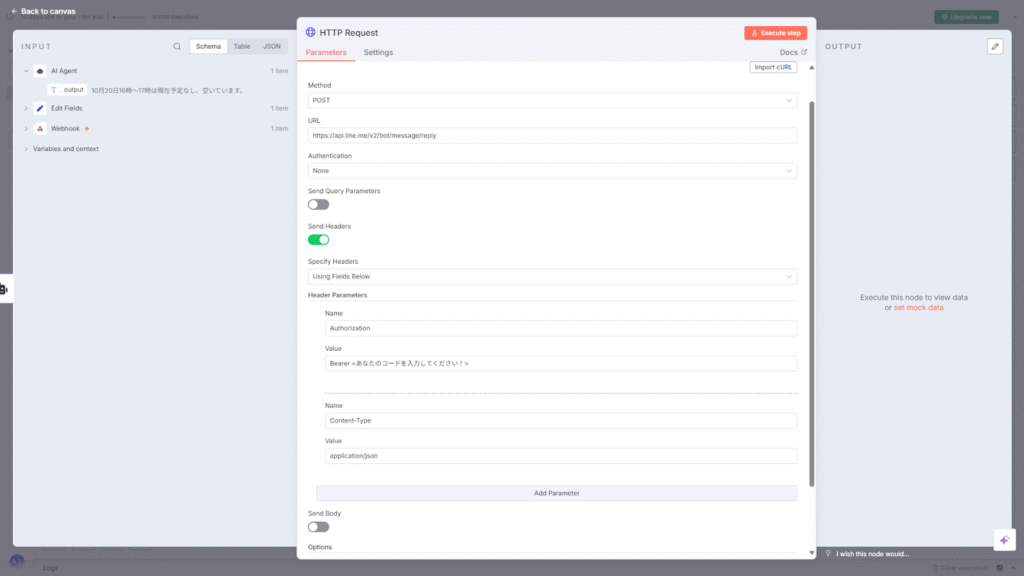
上記の通り、Bearer <あなたのコードを入力してください>だけ、修正が必要です。
まず、LINE Developersにログインして先ほどのコンソール(テスト用)から、該当の公式LINEを選択。そのうえで「Messaging API設定」を選択してください。
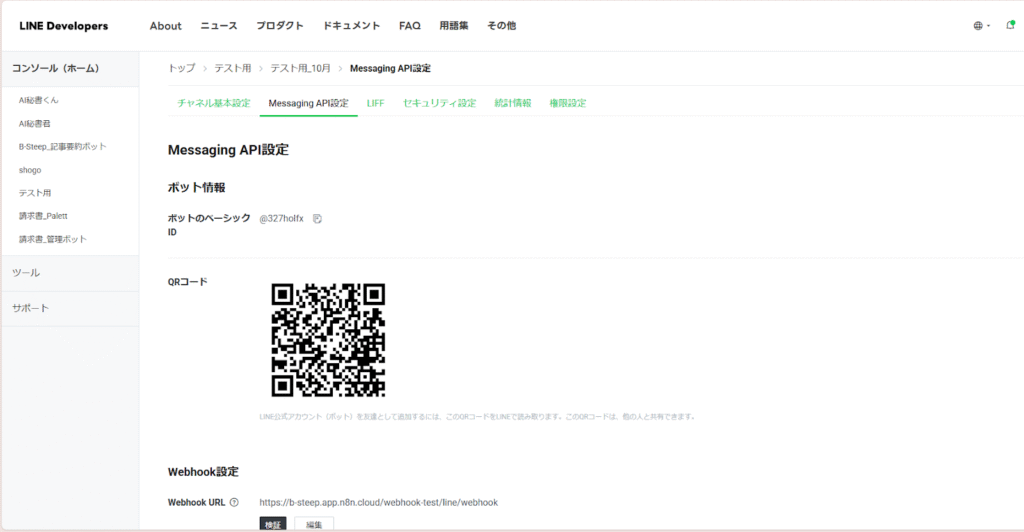
「Messaging API設定」を下にスクロールすると「チャンネルアクセストークン(長期)」が出てきますので、「発行」をクリックしてください。
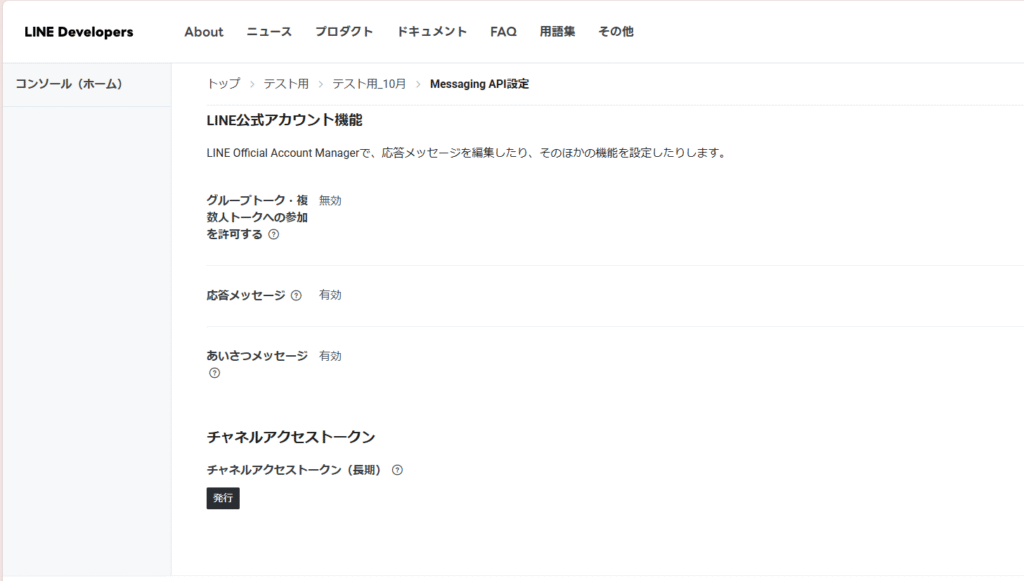
発行できたら、そのコードをコピーしてください。
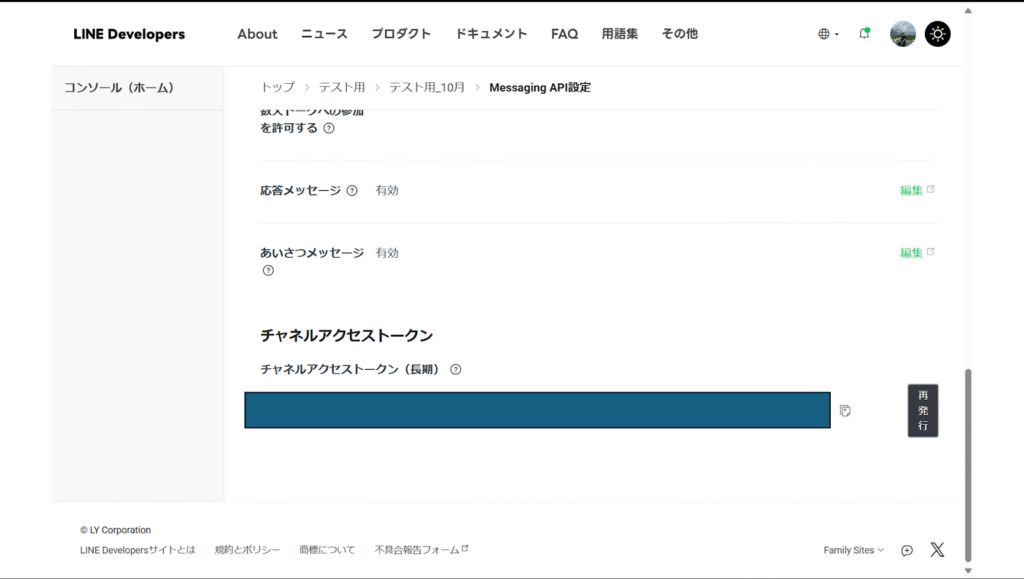
コピー後、Bearerの後にコードを貼り付けます。
その際、必ず「半角スペース」をBearerとコードの間に入れるのを忘れないでください。
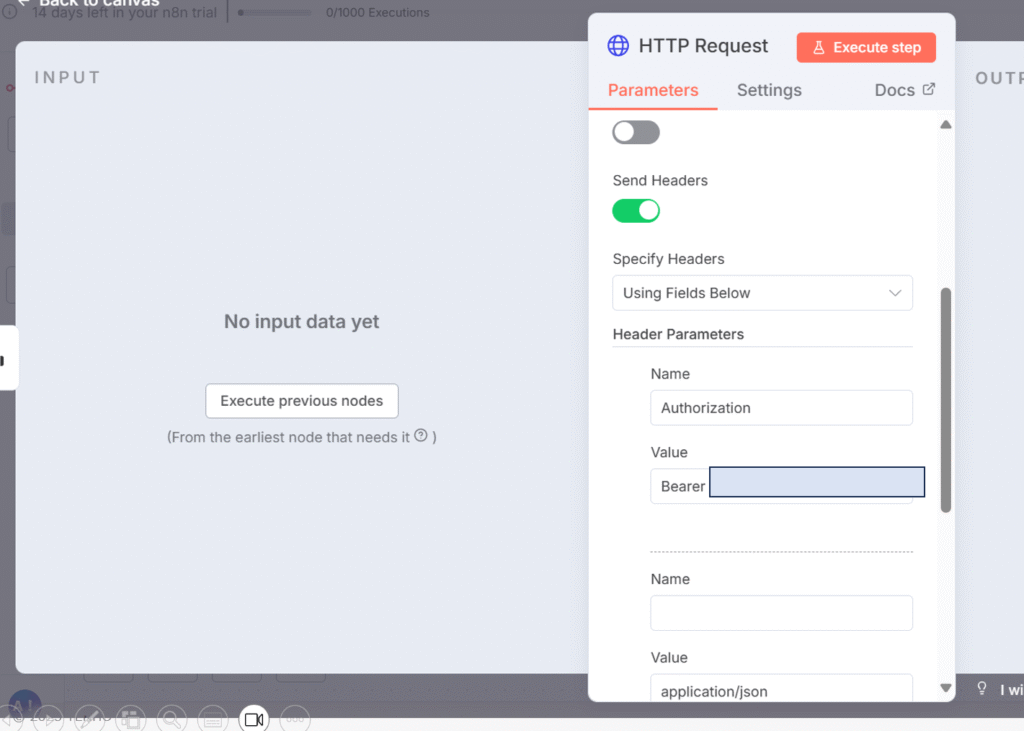
その後スクロールをし、以下の通り設定ください。
Send Body : ON
Body Content Type : JSON
Specify Body : Using JSON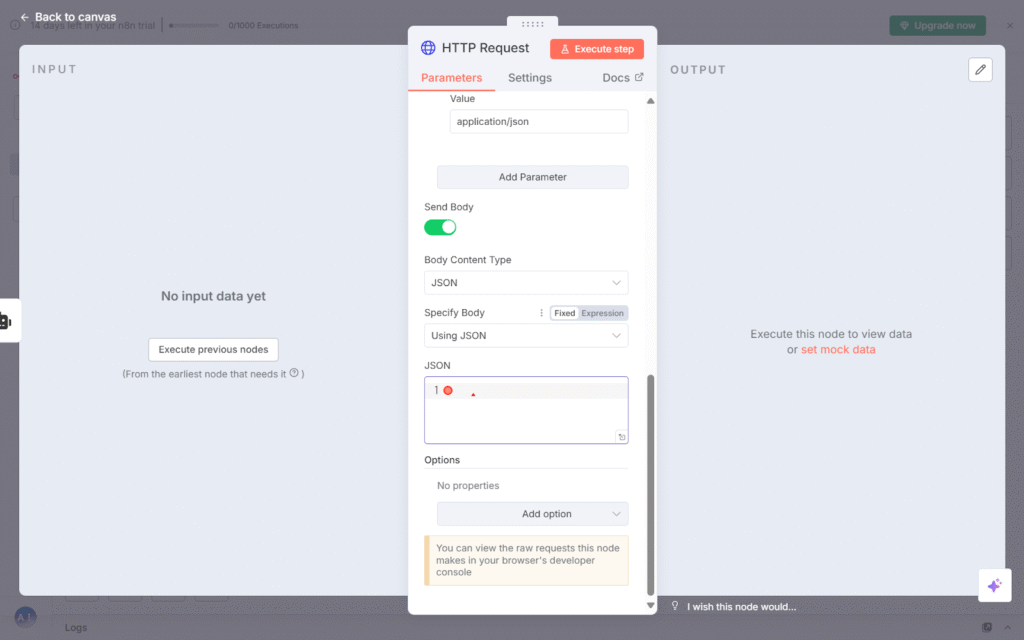
その後、JSONコードを入力する項目にて以下のデータを入れてください。
{
"replyToken": "",
"messages": [
{
"type": "text",
"text": ""
}
]
}その後、JSONコードの一番下の”text”:””のところに引用符の間に、AI Agentのoutputをドラッグ&ドロップしてください。左側のINPUTと呼ばれる画面の中に、「AI Agent」の欄があり、その下に「output」が出てくるはずです。
こちらをドラッグ&ドロップします。
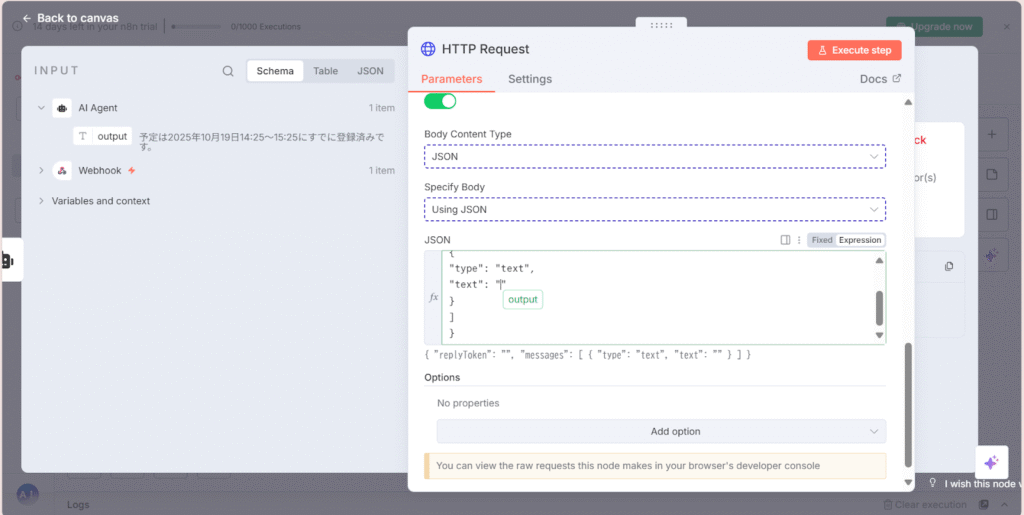
すると以下のようになるはずです。
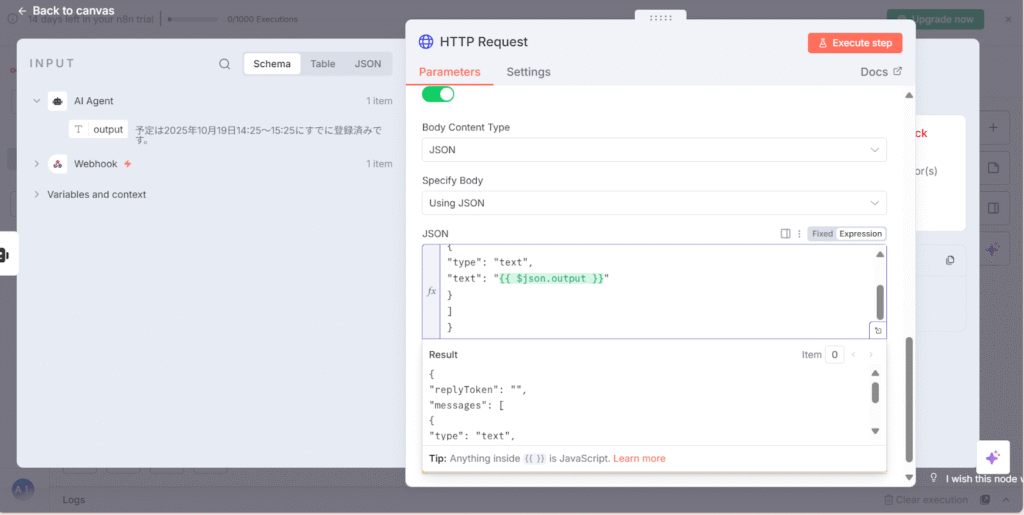
また、左側のINPUT欄を再度確認し、「Webhook」の部分を見ます。
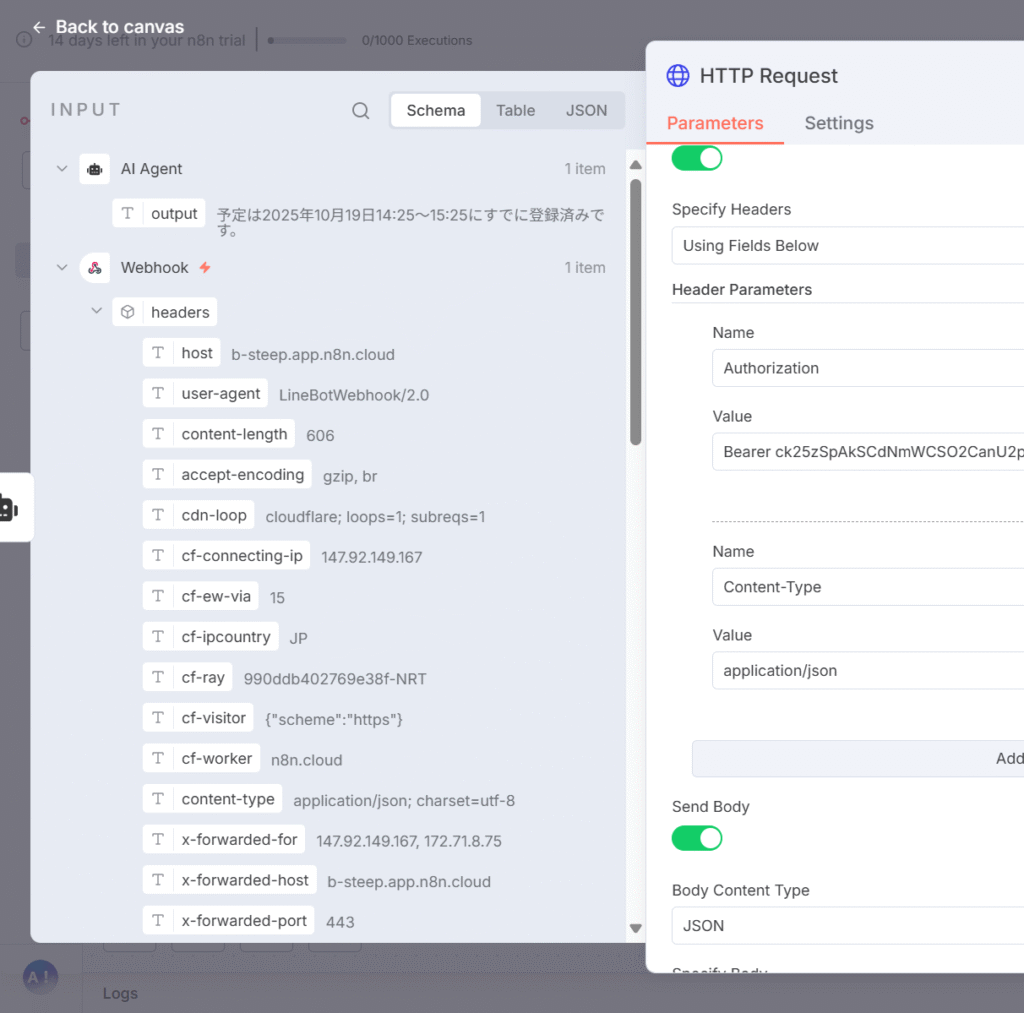
その後、下にスクロールするとリプライトークンが出ているはずです。
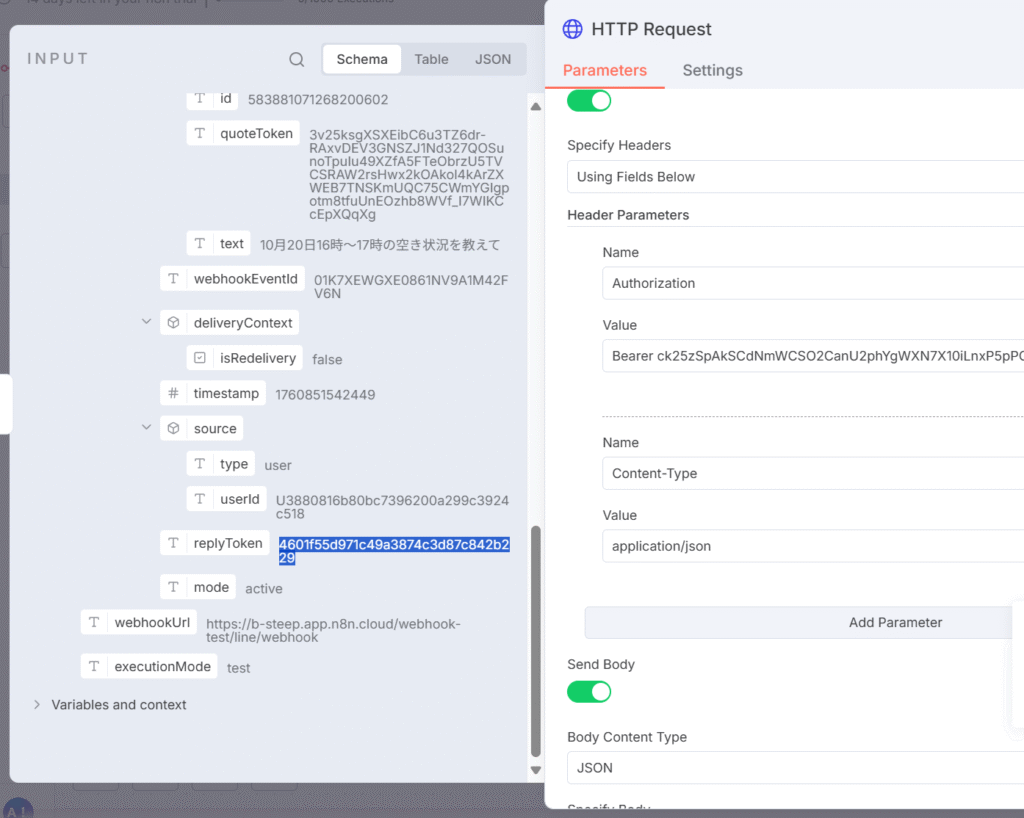
こちらリプライトークンも同じくドラッグ&ドロップし、以下のように表示いたします。
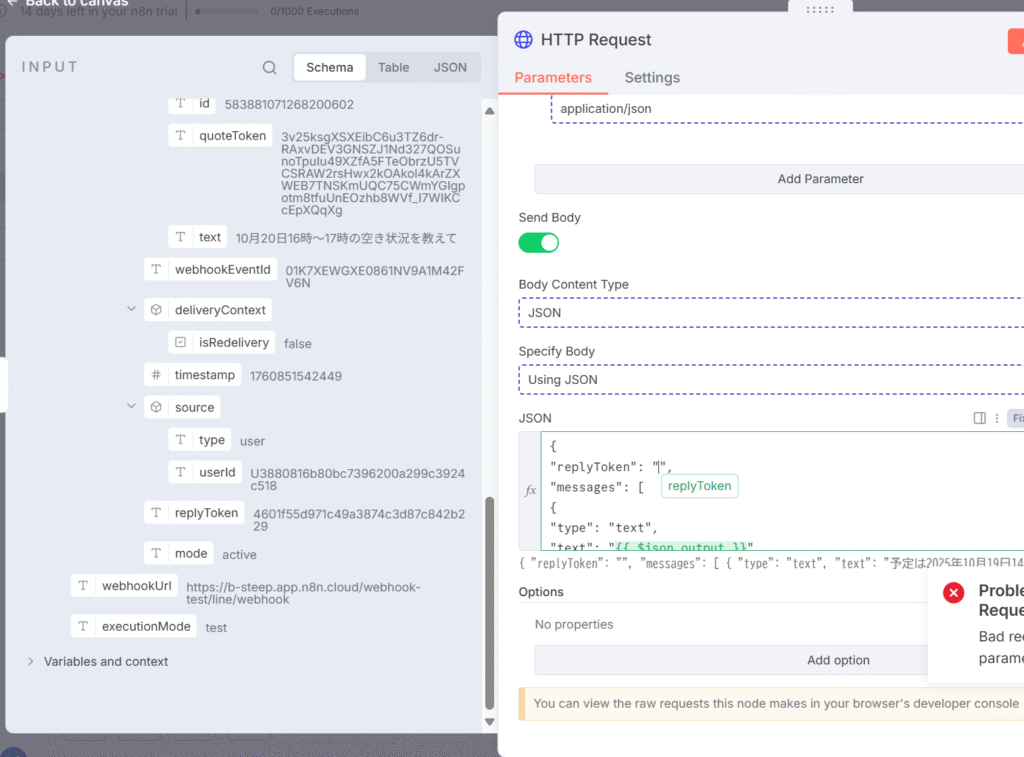
では再度、「Execute Step」をクリックし、ワークフローを回してください。
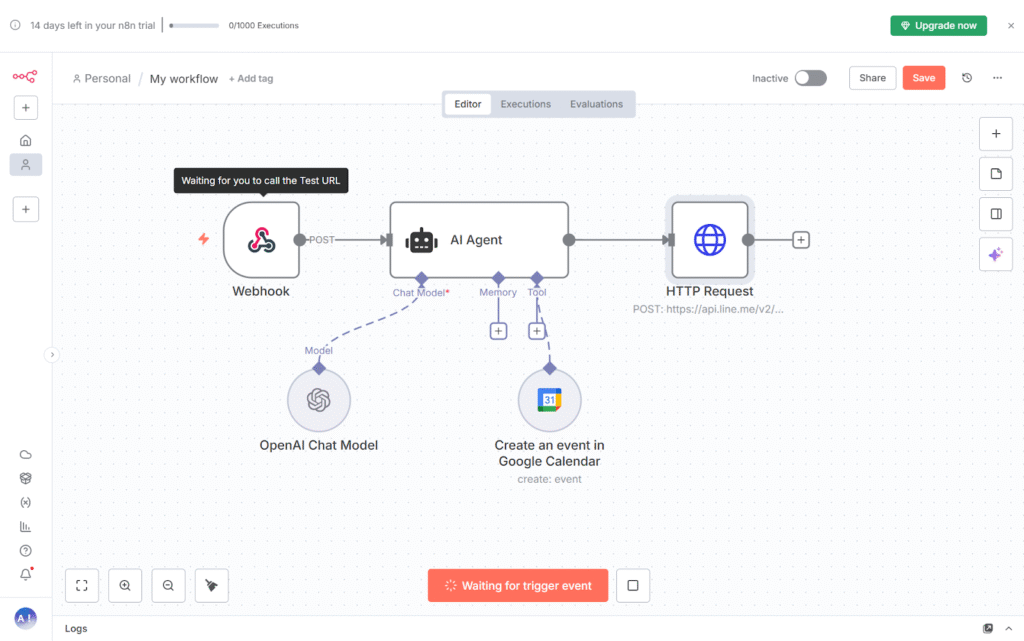
同じくLINEメッセージに打ち込んでみます。2025年と明記するのをお忘れなく!
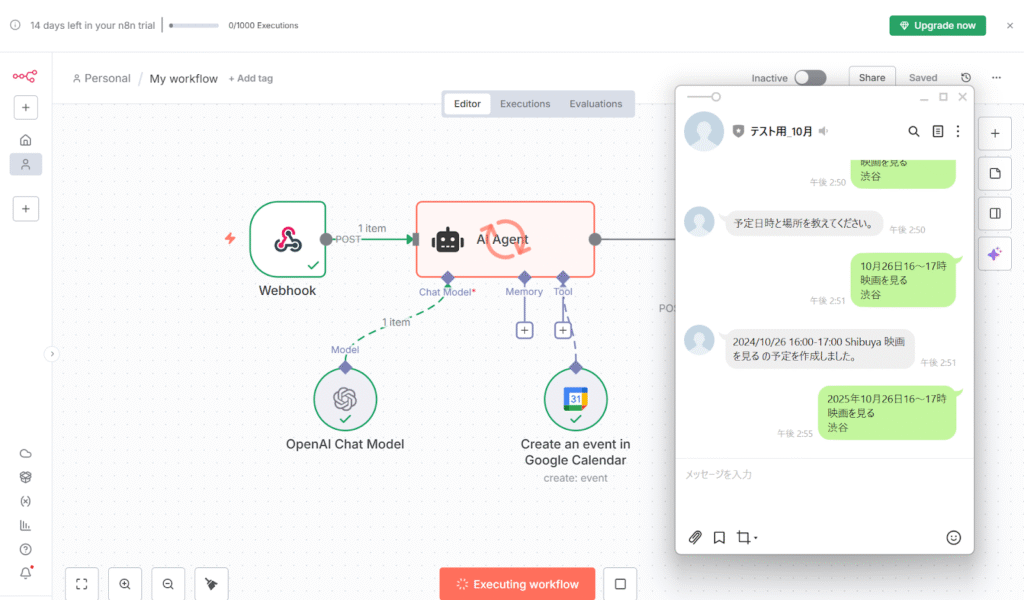
すると以下のように返ってきました。
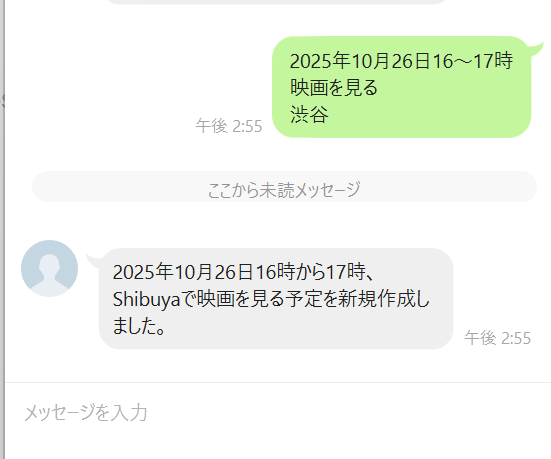
うまくいっていますね!
お疲れさまでした!✨
今回は、LINEで動く“AI秘書くん”を、コードなしで作る方法を紹介しました!
ここまでできれば、あなたも立派なAIワークフローエンジニアです💪
予定の管理も、天気の確認も、AIに任せてどんどん自動化していきましょう!
今後も私のチャンネルでは、「ノーコードで作るAIエージェント」や「実務で使える自動化ワークフロー」を 分かりやすく解説していきます。
👉 ぜひチャンネル登録して、次のAI活用術もチェックしてください!
🔗 チャンネル登録はこちら
一緒に“AIに任せられること”をどんどん増やしていきましょう🚀